Page 1
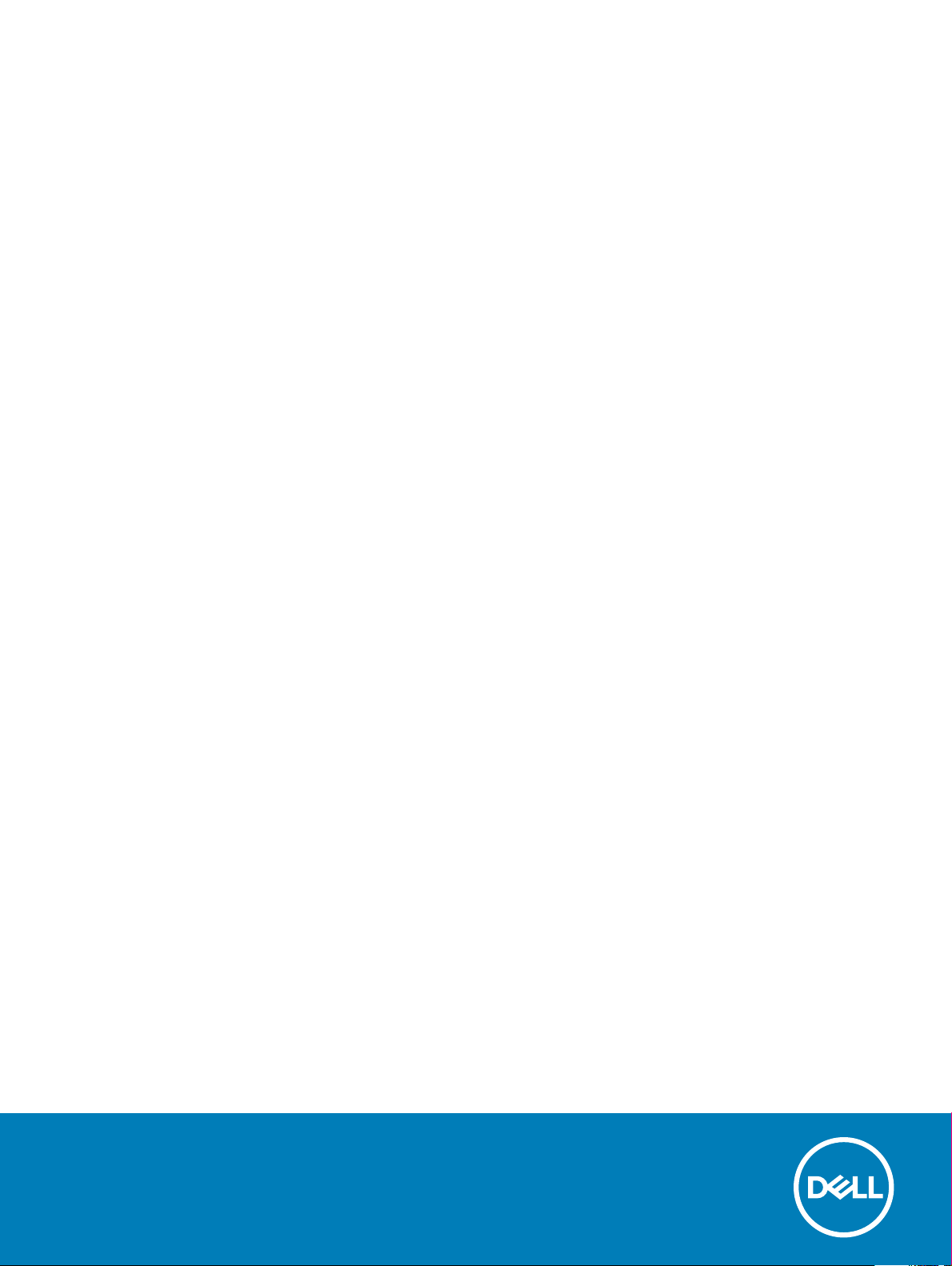
Dell OptiPlex 7450 All-In-One
Príručka majiteľa
Regulačný model: W11C
Regulačný typ: W11C002
Page 2
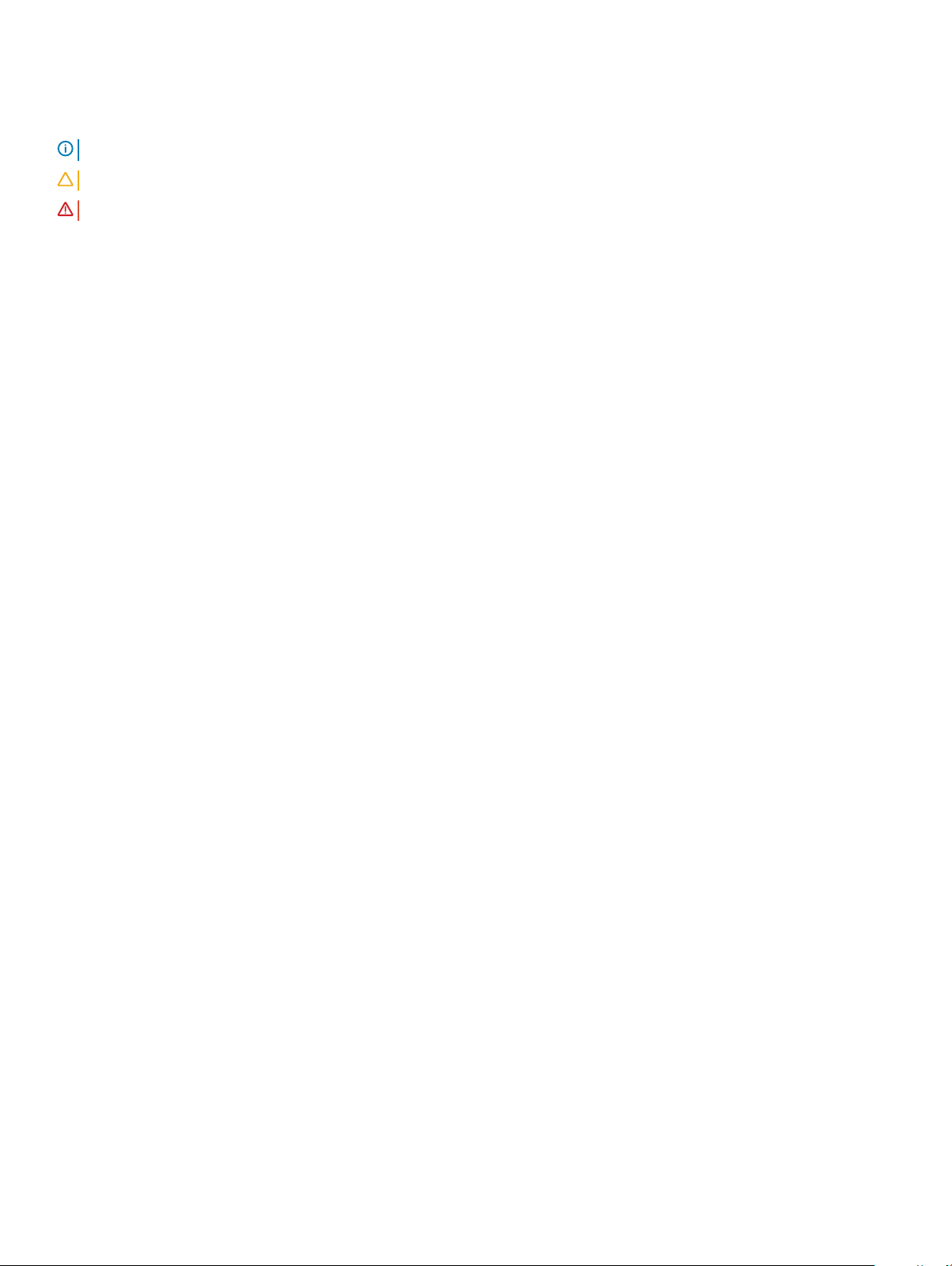
Poznámky, upozornenia a výstrahy
POZNÁMKA: POZNÁMKA uvádza dôležité informácie, ktoré umožňujú lepšie využitie výrobku.
VAROVANIE: UPOZORNENIE označuje možné poškodenie hardvéru alebo stratu údajov a uvádza, ako sa vyhnúť problému.
VÝSTRAHA: VÝSTRAHA označuje možné poškodenie majetku, osobné zranenie alebo smrť.
© 2017 2018 rma Dell Inc. alebo jej pobočky. Všetky práva vyhradené. Dell, EMC, ako aj ďalšie ochranné známky sú ochranné známky rmy Dell Inc. alebo
jej pobočiek. Iné obchodné známky môžu byť obchodnými známkami príslušných vlastníkov.
2018 - 04
Rev. A02
Page 3
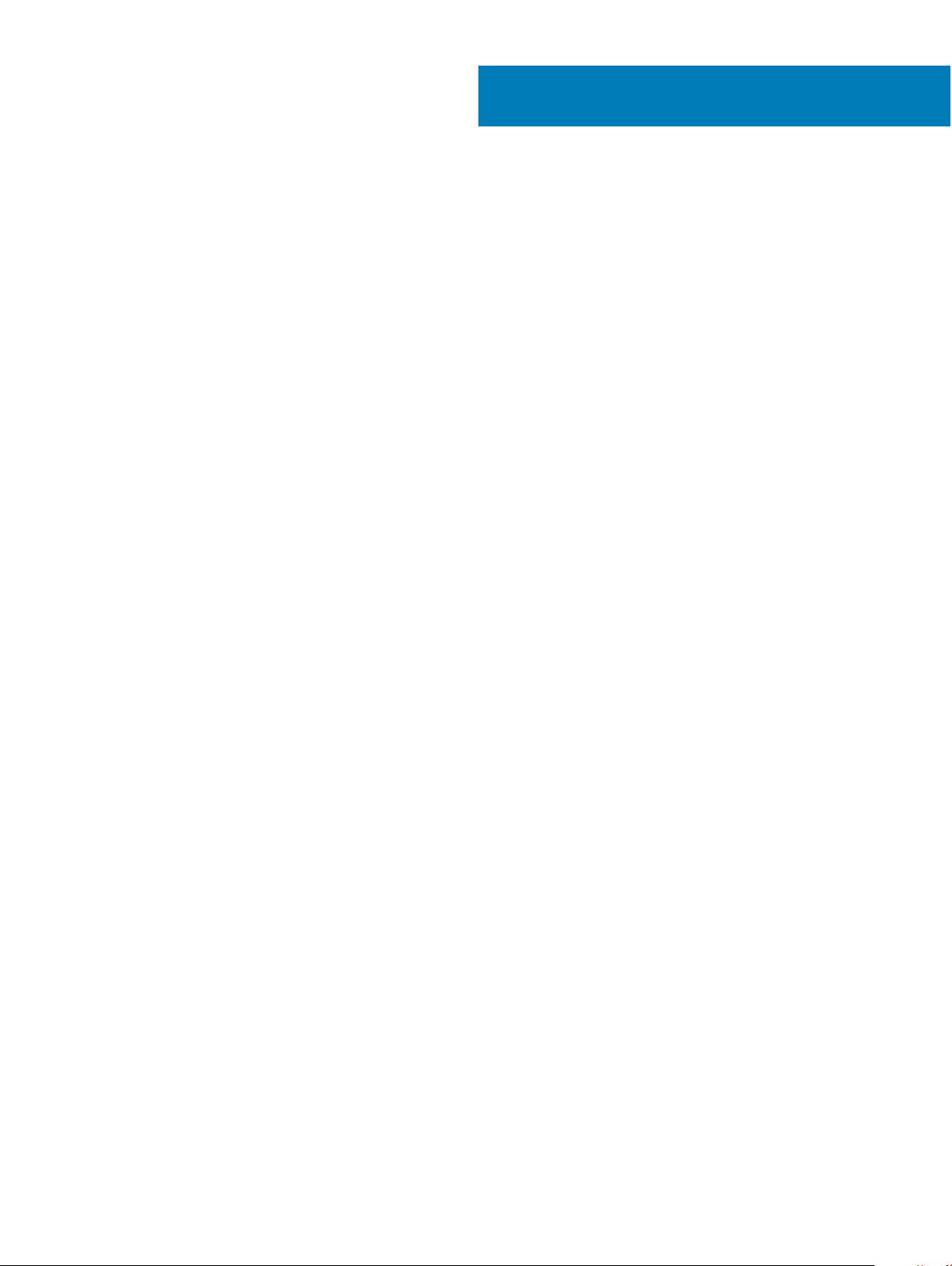
Obsah
1 Práca na počítači............................................................................................................................................7
Pred servisným úkonom v počítači...................................................................................................................................7
Bezpečnostné pokyny........................................................................................................................................................7
Odporúčané nástroje......................................................................................................................................................... 8
Vypnutie počítača...............................................................................................................................................................8
Vypnutie počítača.........................................................................................................................................................8
Vypnutie počítača – Windows 10...............................................................................................................................8
Po dokončení práce v počítači..........................................................................................................................................9
Dôležité informácie.............................................................................................................................................................9
2 Demontáž a inštalácia komponentov.............................................................................................................10
Podstavec..........................................................................................................................................................................10
Demontáž stojana.......................................................................................................................................................10
Montáž stojana........................................................................................................................................................... 12
Kryt kábla...........................................................................................................................................................................12
Demontáž krytu kábla................................................................................................................................................ 12
Montáž krytu káblov...................................................................................................................................................13
Zadný kryt..........................................................................................................................................................................13
Demontáž zadného krytu.......................................................................................................................................... 13
Montáž zadného krytu...............................................................................................................................................14
Optická jednotka...............................................................................................................................................................15
Demontáž zostavy optickej jednotky....................................................................................................................... 15
Montáž zostavy optickej jednotky............................................................................................................................16
Doska s tlačidlami napájania a displeja na obrazovke................................................................................................... 16
Demontáž dosky s tlačidlami napájania a displeja na obrazovke – doska tlačidiel OSD.....................................16
Inštalácia dosky s tlačidlami napájania a OSD..........................................................................................................17
Kryt reproduktorov............................................................................................................................................................17
Demontáž krytu reproduktorov.................................................................................................................................17
Montáž krytu reproduktorov..................................................................................................................................... 18
Pevný disk..........................................................................................................................................................................19
Demontáž zostavy pevného disku............................................................................................................................19
Inštalácia zostavy pevného disku.............................................................................................................................20
Štít systémovej dosky......................................................................................................................................................20
Demontáž štítu systémovej dosky........................................................................................................................... 20
Namontujte štít systémovej dosky........................................................................................................................... 21
Pamäťové moduly............................................................................................................................................................. 21
Demontáž pamäťového modulu................................................................................................................................21
Montáž pamäťového modulu.....................................................................................................................................21
Disk SSD — voliteľný...................................................................................................................................................... 22
Demontáž karty SSD.................................................................................................................................................22
Montáž karty SSD......................................................................................................................................................22
Gombíková batéria...........................................................................................................................................................23
Demontáž gombíkovej batérie.................................................................................................................................. 23
Obsah
3
Page 4
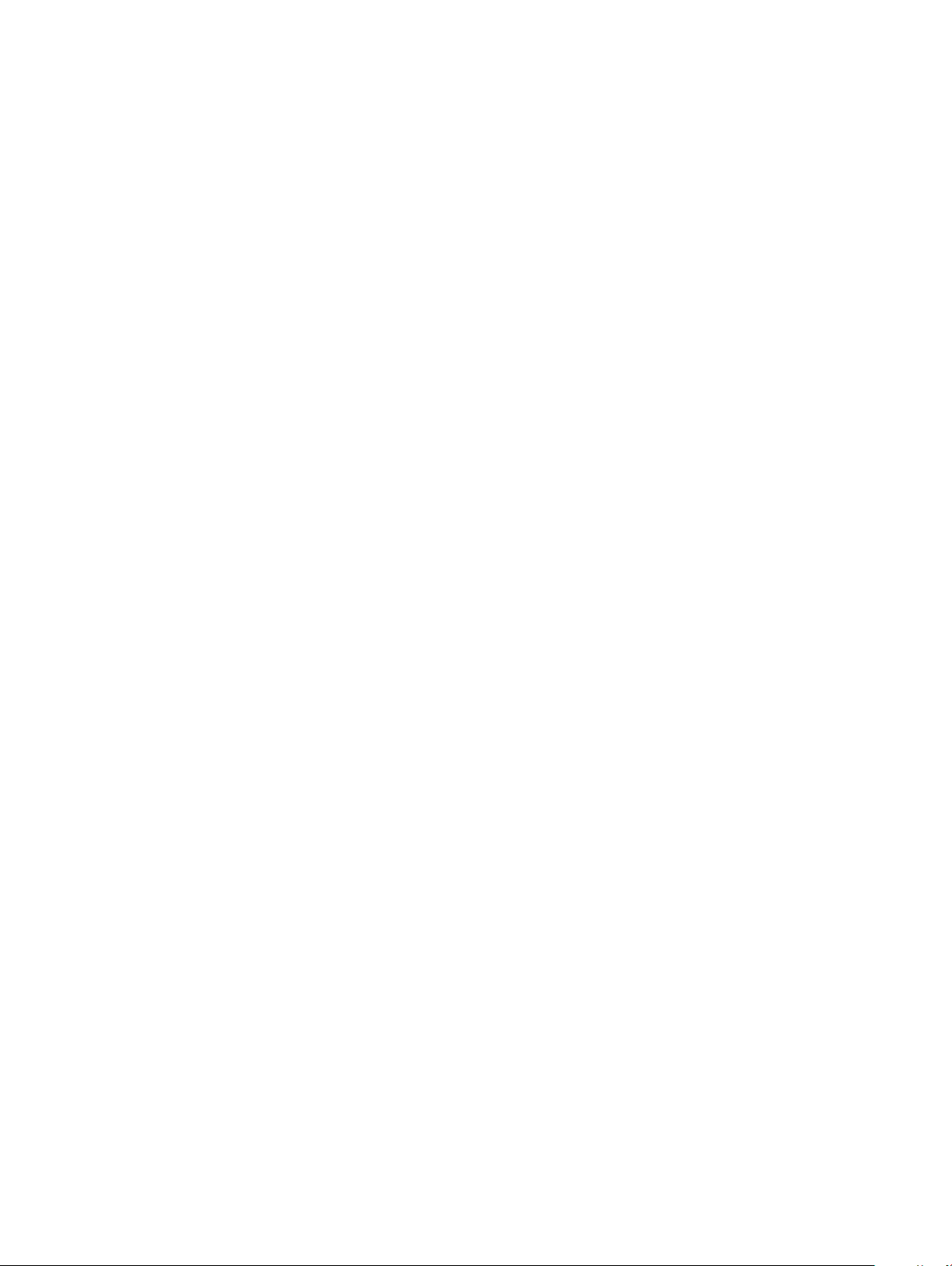
Montáž gombíkovej batérie.......................................................................................................................................23
Karta WLAN......................................................................................................................................................................24
Demontáž karty WLAN............................................................................................................................................. 24
Montáž karty WLAN..................................................................................................................................................24
Chladič ..............................................................................................................................................................................25
Demontáž chladiča.................................................................................................................................................... 25
Montáž chladiča.........................................................................................................................................................25
Reproduktor......................................................................................................................................................................26
Demontáž modulu reproduktora...............................................................................................................................26
Montáž modulu reproduktora................................................................................................................................... 27
Napájacia jednotka........................................................................................................................................................... 27
Demontáž napájacej jednotky – PSU...................................................................................................................... 27
Inštalácia napájacej jednotky – PSU........................................................................................................................30
montážna konzola VESA.................................................................................................................................................30
Demontáž montážnej konzoly VESA....................................................................................................................... 30
Inštalácia montážnej konzoly VESA..........................................................................................................................31
Doska meniča.................................................................................................................................................................... 31
Demontáž dosky meniča............................................................................................................................................31
Montáž dosky meniča............................................................................................................................................... 32
Ventilátor systému........................................................................................................................................................... 33
Demontáž ventilátora systému.................................................................................................................................33
Montáž ventilátora systému..................................................................................................................................... 33
Spínač vniknutia do skrinky.............................................................................................................................................34
Demontáž spínača vniknutia do skrinky.................................................................................................................. 34
Inštalácia spínača vniknutia do skrinky.................................................................................................................... 35
Procesor............................................................................................................................................................................35
Demontáž procesora................................................................................................................................................. 35
Inštalácia procesora...................................................................................................................................................36
Systémová doska.............................................................................................................................................................36
Demontáž systémovej dosky....................................................................................................................................36
Inštalácia systémovej dosky......................................................................................................................................38
Rozloženie systémovej dosky................................................................................................................................... 39
Rám šasi............................................................................................................................................................................39
Demontáž rámu šasi..................................................................................................................................................40
Montáž rámu šasi........................................................................................................................................................41
Panel displeja.................................................................................................................................................................... 42
Demontáž panela displeja..........................................................................................................................................42
Montáž panela displeja.............................................................................................................................................. 42
3 16 GB pamäťový modul M.2 Intel Optane..................................................................................................... 44
Prehľad.............................................................................................................................................................................. 44
Požiadavky ovládača pamäťového modulu Intel®OptaneTM.................................................................................... 44
Montáž pamäťového modulu M.2 Intel Optane (16 GB)............................................................................................. 44
Technické údaje produktu............................................................................................................................................... 45
Prevádzkové prostredie...................................................................................................................................................47
Riešenie problémov..........................................................................................................................................................47
Obsah
4
Page 5
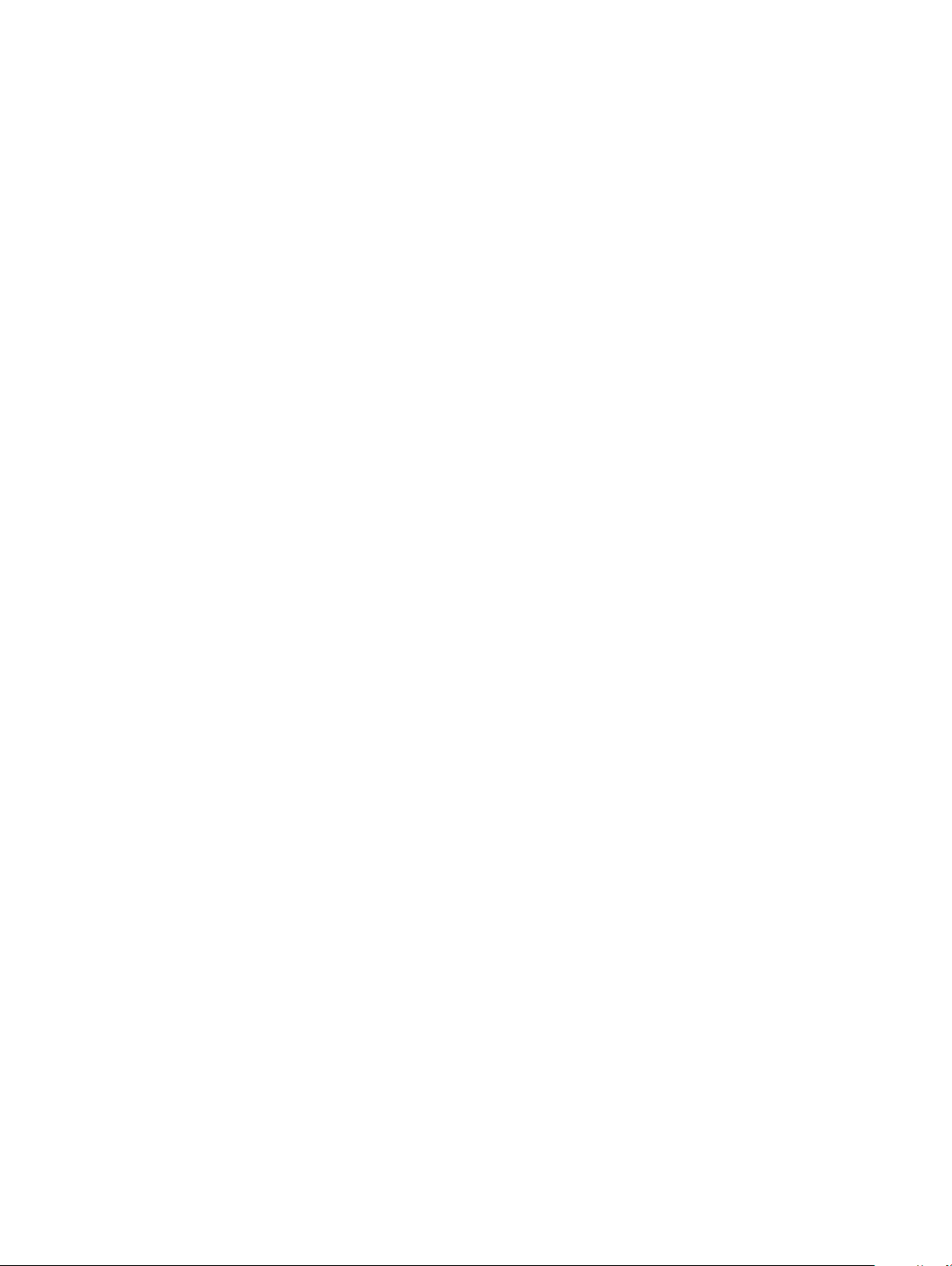
4 Technológia a komponenty...........................................................................................................................49
Čipové sady...................................................................................................................................................................... 49
Identikácia čipovej sady nástrojom Správca zariadení v systéme Windows 10................................................49
Dostupné ukladacie zariadenia....................................................................................................................................... 49
Pevné disky.................................................................................................................................................................49
Disky SSD (Solid State Drive).................................................................................................................................. 50
Identikácia pevného disku v systéme Windows 10..............................................................................................50
Otvorenie programu nastavenia systému BIOS..................................................................................................... 50
Kongurácie pamäti.........................................................................................................................................................50
Overenie systémovej pamäte v systéme Windows 10 a Windows 7 ................................................................... 51
DDR4..................................................................................................................................................................................51
Hlavné technické údaje..............................................................................................................................................51
Podrobnosti o pamäti DDR4..................................................................................................................................... 52
5 Nastavenie systému.....................................................................................................................................54
Boot Sequence (Poradie zavádzacích zariadení)........................................................................................................ 54
Navigačné klávesy............................................................................................................................................................54
Možnosti programu System Setup................................................................................................................................55
Možnosti programu System Setup................................................................................................................................55
Možnosti na obrazovke General (Všeobecné).......................................................................................................55
Možnosti na obrazovke System conguration (Kongurácia systému)..............................................................56
Možnosti na obrazovke Security (Zabezpečenie)..................................................................................................57
Možnosti na obrazovke Secure boot (Bezpečné zavádzanie systému)............................................................. 59
Možnosti rozšírenia spoločnosti Intel na ochranu softvéru...................................................................................60
Možnosti na obrazovke Performance (Výkon)...................................................................................................... 60
Možnosti na obrazovke Power management (Správa napájania)........................................................................ 61
Možnosti na obrazovke POST Behavior (Správanie pri teste POST).................................................................62
Možnosti na obrazovke Virtualization Support (Podpora technológie Virtualization).......................................63
Možnosti na obrazovke Maintenance (Údržba).....................................................................................................63
Možnosti na obrazovke System log (Systémový denník).....................................................................................64
Aktualizácia systému BIOS............................................................................................................................................. 64
Systémové heslo a heslo pre nastavenie.......................................................................................................................64
Nastavenie systémového hesla a hesla pre nastavenie.........................................................................................65
Vymazanie alebo zmena existujúceho systémového hesla alebo hesla pre nastavenie.................................... 65
6 Riešenie problémov s počítačom..................................................................................................................66
Diagnostika Vylepšené vyhodnotenie systému pred zavedením (Enhanced Pre-Boot System Assessment
– ePSA).............................................................................................................................................................................66
Spúšťa sa diagnostika ePSA.....................................................................................................................................66
Autodiagnostický zabudovaný test LCD – BIST.......................................................................................................... 66
Vyvolanie testu BIST pomocou používateľských režimov.................................................................................... 69
Prepnutie OSD........................................................................................................................................................... 69
ePSA............................................................................................................................................................................69
7 Technické údaje............................................................................................................................................ 71
Procesory...........................................................................................................................................................................71
Obsah
5
Page 6
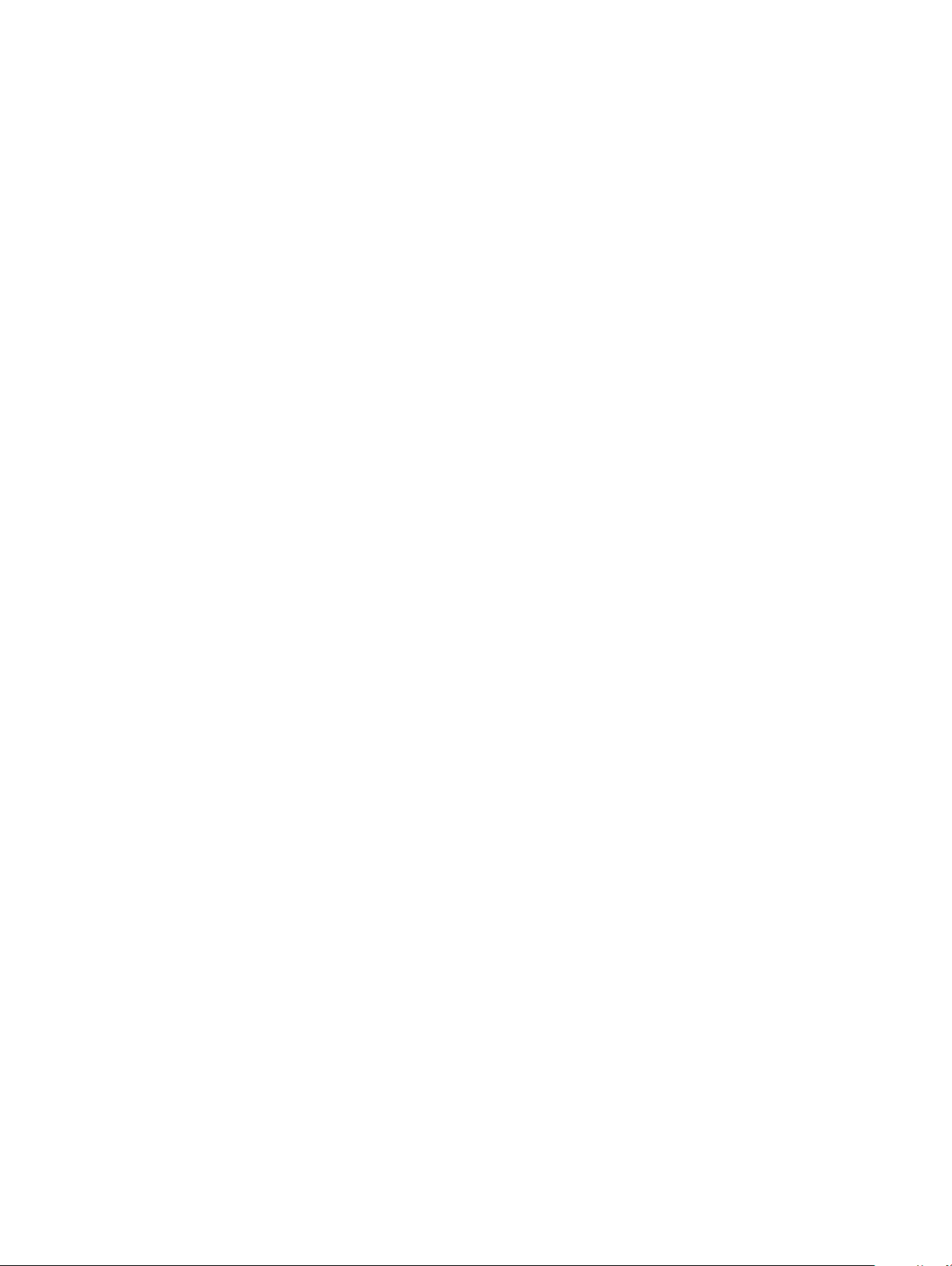
Skylake – procesory Intel Core 6. generácie...........................................................................................................72
Kaby Lake – procesory Intel Core 7. generácie.......................................................................................................72
Identikácia procesorov v systéme Windows 10....................................................................................................73
Identikácia procesorov v systéme Windows 7......................................................................................................73
Technické údaje pamäte..................................................................................................................................................73
Technické údaje videa......................................................................................................................................................73
Technické údaje o audio zariadeniach............................................................................................................................74
Technické údaje komunikácie..........................................................................................................................................74
Technické údaje kariet......................................................................................................................................................74
Technické údaje displeja...................................................................................................................................................74
Technické údaje diskových jednotiek............................................................................................................................. 74
Technické údaje portov a konektorov............................................................................................................................75
Technické údaje napájania...............................................................................................................................................75
Špecikácie fotoaparátu – voliteľné.............................................................................................................................. 75
Montážna doska VESA....................................................................................................................................................76
Fyzické údaje.................................................................................................................................................................... 76
Požiadavky na prostredie................................................................................................................................................ 76
8 Kontaktovanie spoločnosti Dell.....................................................................................................................78
6 Obsah
Page 7
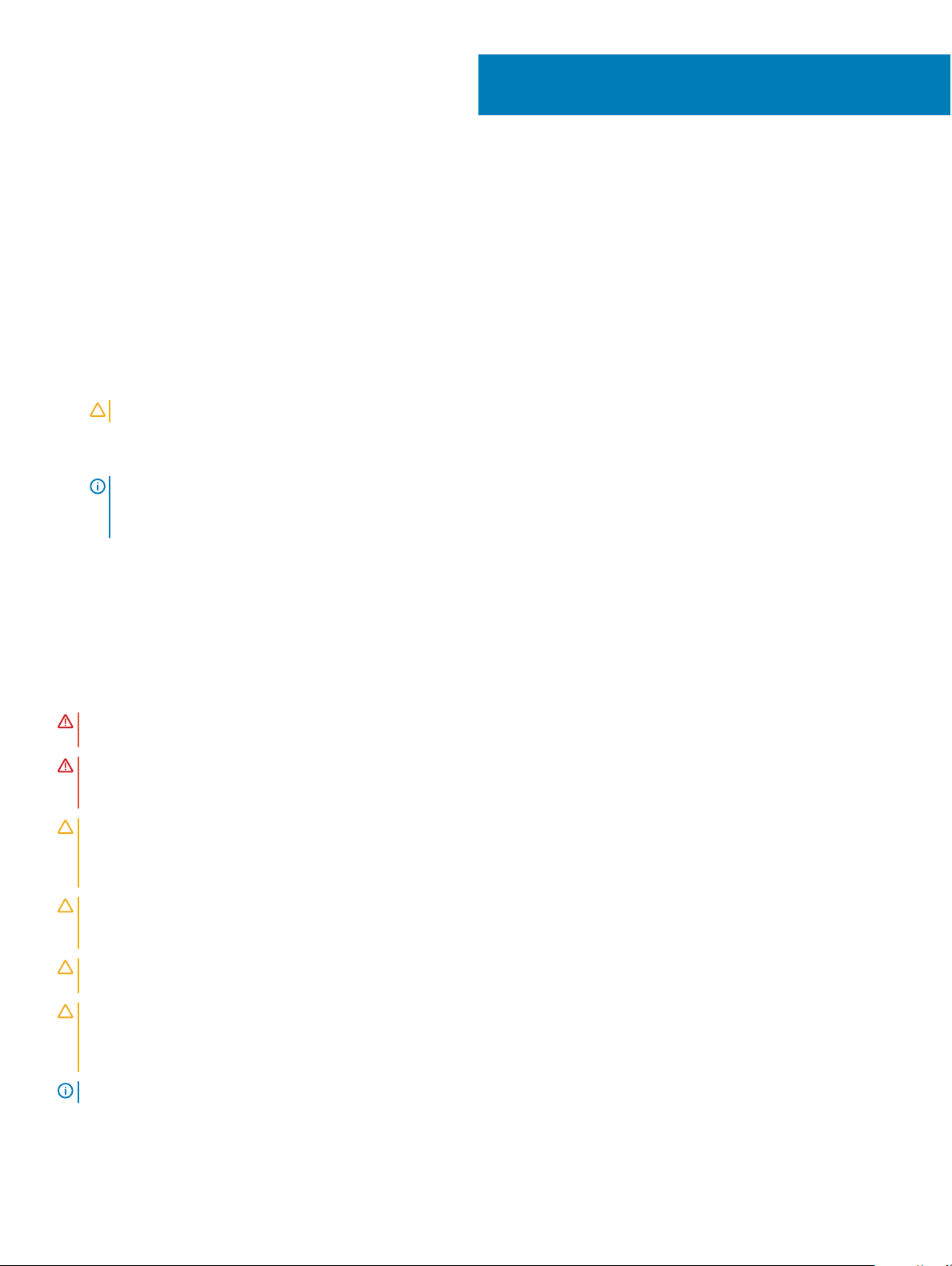
Práca na počítači
Pred servisným úkonom v počítači
V záujme predchádzania poškodeniu počítača vykonajte pred začatím prác vo vnútri počítača nasledujúce kroky.
1 Dbajte na to, aby ste dodržali postup Bezpečnostné pokyny.
2 Pracovný povrch musí byť rovný a čistý, aby sa nepoškriabal kryt počítača.
3 Dbajte na to, aby ste dodržali postup Vypnutie počítača .
4 Odpojte od počítača všetky sieťové káble.
VAROVANIE: Ak chcete odpojiť sieťový kábel, najskôr odpojte kábel z počítača a potom ho odpojte zo sieťového zariadenia.
5 Odpojte počítač a všetky pripojené zariadenia z elektrických zásuviek.
6 Stlačením a podržaním hlavného spínača odpojeného počítača uzemnite systémovú dosku.
POZNÁMKA: Pri práci vnútri počítača sa uzemnite pomocou uzemňovacieho remienka na zápästí alebo opakovaným
dotýkaním sa nenatretého kovového povrchu vždy vtedy, keď sa dotýkate konektorov na zadnej strane počítača, aby ste
predišli elektrostatickému výboju.
1
Bezpečnostné pokyny
Dodržiavaním nasledujúcich bezpečnostných pokynov sa vyhnete prípadnému poškodeniu počítača a zaistíte aj svoju osobnú bezpečnosť.
Ak nie je uvedené inak, predpokladá sa, že sú pri každom postupe uvedenom v tomto dokumente splnené tieto podmienky:
• Prečítali ste si bezpečnostné informácie, ktoré boli dodané spolu s počítačom.
• Komponent možno vymeniť alebo (ak bol zakúpený osobitne) namontovať podľa postupu demontáže v opačnom poradí krokov.
VÝSTRAHA
nainštalujte všetky kryty, panely a skrutky pred tým, než počítač pripojíte k zdroju napájania.
VÝSTRAHA: Pred prácou vnútri počítača si prečítajte bezpečnostné pokyny, ktoré ste dostali s vaším počítačom. Dodatočné
informácie o bezpečnosti a overených postupoch nájdete na stránke uvádzajúcej zákonné požiadavky na adrese www.Dell.com/
regulatory_compliance.
VAROVANIE: Množstvo opráv smie vykonávať iba certikovaný servisný technik. Smiete vykonávať iba riešenie problémov a
jednoduché opravy, ktoré povoľuje dokumentácia vášho výrobku, prípadne tie, ktoré schváli servisný tím a tím podpory
prostredníctvom internetu alebo telefonicky. Poškodenie v dôsledku servisu, ktorý nie je oprávnený spoločnosťou Dell, nespadá
pod ustanovenia záruky. Prečítajte si bezpečnostné pokyny, ktoré boli dodané spolu s produktom, a dodržiavajte ich.
VAROVANIE: Pri práci vnútri počítača sa uzemnite pomocou uzemňovacieho remienka na zápästí alebo opakovaným dotýkaním
sa nenatretého kovového povrchu vždy vtedy, keď sa dotýkate konektorov na zadnej strane počítača, aby ste predišli
elektrostatickému výboju.
VAROVANIE: S komponentmi a kartami zaobchádzajte opatrne. Nedotýkajte sa komponentov alebo kontaktov na karte. Kartu
držte za okraje alebo za kovový nosný držiak. Komponenty ako procesor držte za okraje a nie za kolíky.
VAROVANIE: Ak odpájate kábel, potiahnite ho za prípojku alebo pevnú časť zásuvky, ale nie za samotný kábel. Niektoré káble
majú konektor zaistený zarážkami; pred odpojením takéhoto kábla zarážky najprv zatlačte. Spojovacie články od seba odpájajte
plynulým ťahom rovným smerom — zabránite tým ohnutiu kolíkov. Skôr než kábel pripojíte, presvedčte sa, či sú obe prípojky
správne orientované a vyrovnané.
POZNÁMKA: Farba počítača a niektorých komponentov sa môže odlišovať od farby uvádzanej v tomto dokumente.
: Pred otvorením krytu a panelov počítača odpojte všetky zdroje napájania. Po dokončení práce vnútri počítača znova
Práca na počítači 7
Page 8
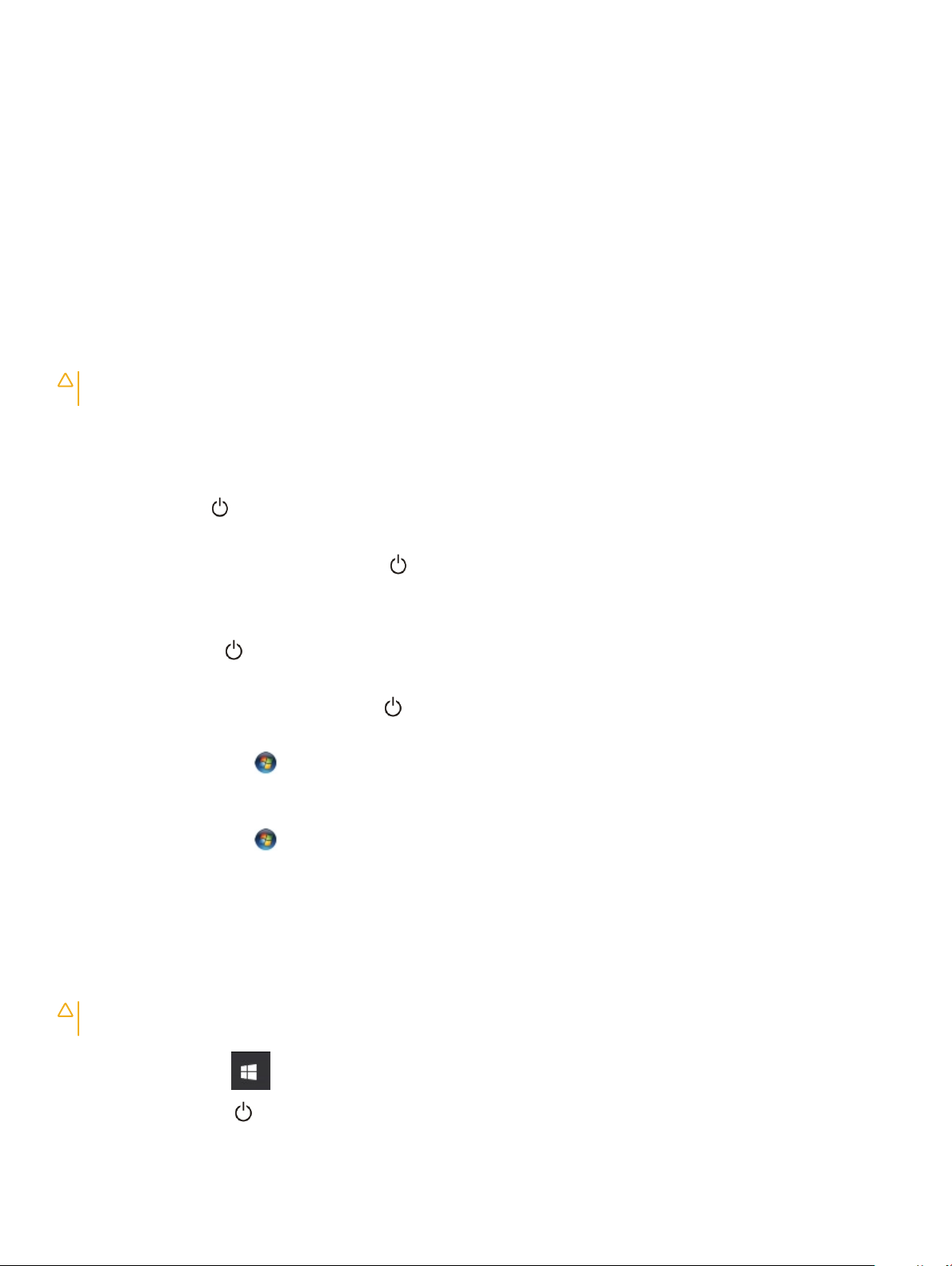
Odporúčané nástroje
Postupy uvedené v tomto dokumente vyžadujú použitie nasledujúcich nástrojov:
• Malý plochý skrutkovač
• Krížový skrutkovač
• Malé plastové páčidlo
Vypnutie počítača
Vypnutie počítača
VAROVANIE: Skôr než vypnete počítač, uložte a zatvorte všetky otvorené súbory a zatvorte všetky otvorené programy, aby ste
zabránili strate údajov.
1 Vypnutie počítača (Windows 8.1):
• Používanie zariadenia s dotykovou podporou:
a Prejdite prstom od pravého okraja obrazovky, otvorte ponuku kľúčových tlačidiel a vyberte možnosť Nastavenia.
b Vyberte ikonu a potom vyberte položku Vypnúť.
alebo
a Na Domovskej obrazovke klepnite na ikonu a potom vyberte položku Vypnúť.
• Používanie myši:
a Presuňte kurzor do pravého horného rohu obrazovky a kliknite na možnosť Settings (Nastavenia).
b Kliknite na ikonu a potom na položku Vypnúť.
alebo
a Na Domovskej obrazovke kliknite na ikonu a potom vyberte položku Vypnúť.
2 Vypnutie počítača (Windows 7):
a Kliknite na ikonu Štart .
b Kliknite na položku Vypnúť.
alebo
a Kliknite na ikonu Štart .
b Kliknite na šípku v pravom spodnom rohu ponuky Štart a následne kliknite na možnosť Odhlásiť sa.
3 Skontrolujte vypnutie počítača a všetkých pripojených zariadení. Ak sa počítač a pripojené zariadenia nevypli pri vypínaní operačného
systému automaticky, stlačte a podržte hlavný vypínač po dobu asi 6 sekúnd, čím ich vypnete.
Vypnutie počítača – Windows 10
VAROVANIE
zabránili strate údajov.
: Skôr než vypnete počítač, , uložte a zatvorte všetky otvorené súbory a zatvorte všetky otvorené programy, aby ste
1
Kliknite alebo ťuknite na .
2 Kliknite alebo ťuknite na , a potom na položku Shut down (Vypnúť).
Práca na počítači
8
Page 9

POZNÁMKA: Skontrolujte vypnutie počítača a všetkých pripojených zariadení. Ak sa počítač a pripojené zariadenia nevypli
pri vypínaní operačného systému automaticky, stlačte a podržte hlavný vypínač po dobu asi 6 sekúnd, čím ich vypnete.
Po dokončení práce v počítači
Po skončení postupu inštalácie súčastí sa pred zapnutím počítača uistite, že ste pripojili všetky externé zariadenia, karty a káble.
1 Pripojte k počítaču prípadné telefónne alebo sieťové káble.
VAROVANIE: Pred zapojením sieťového kábla najskôr zapojte kábel do sieťového zariadenia a potom ho zapojte do počítača.
2 Pripojte počítač a všetky pripojené zariadenia k ich elektrickým zásuvkám.
3 Zapnite počítač.
4 Ak je to potrebné, spustením programu diagnostiky ePSA preverte, či váš počítač funguje správne.
Dôležité informácie
POZNÁMKA: Dotykovú obrazovku nepoužívajte v prašnom, horúcom ani vlhkom prostredí.
POZNÁMKA: Pri náhlej zmene teploty môže dôjsť ku kondenzácii na vnútornom povrchu sklenenej obrazovky, ktorá za krátky čas
zmizne a nemá vplyv na bežné používanie.
Práca na počítači 9
Page 10
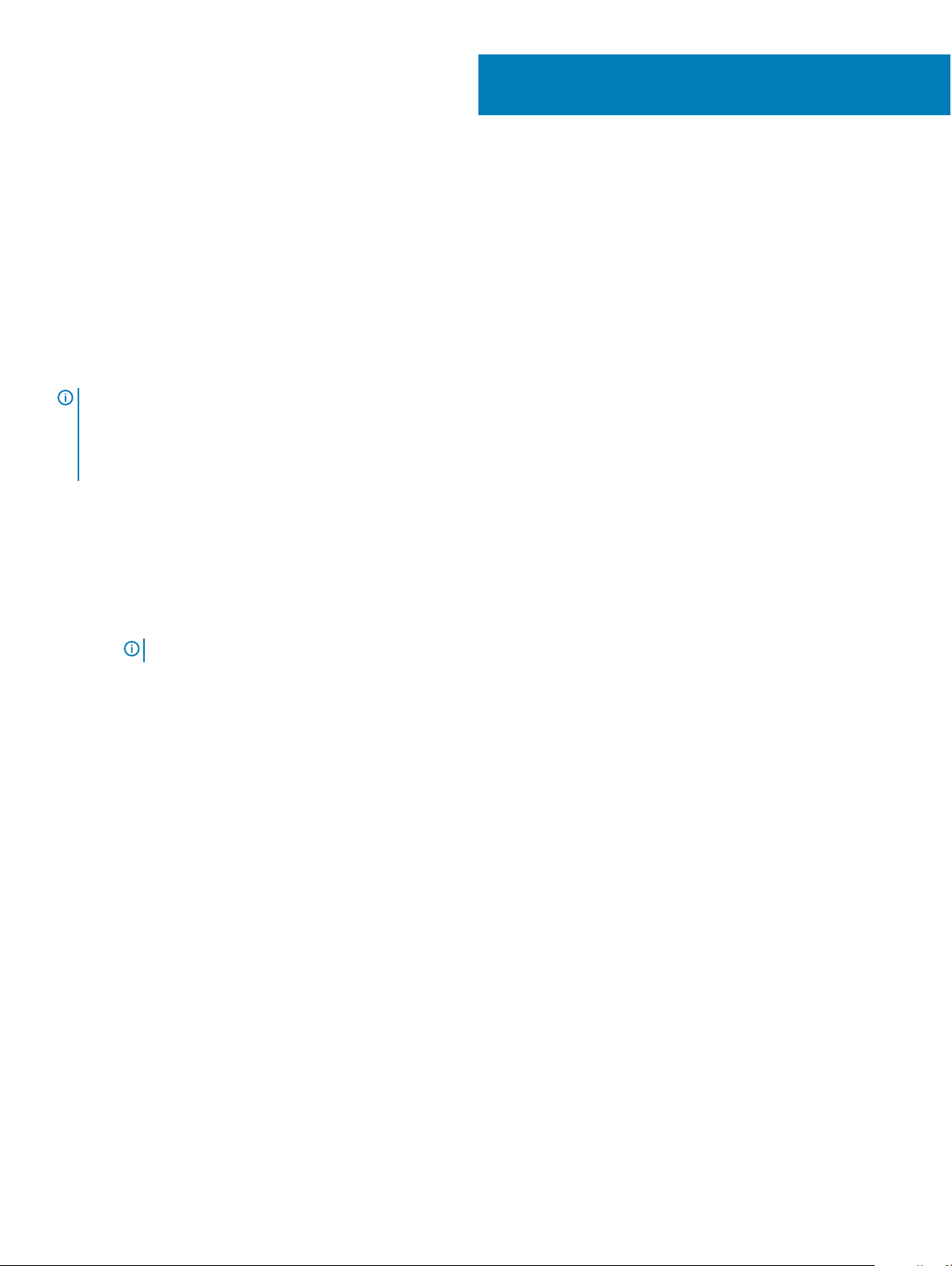
Demontáž a inštalácia komponentov
Táto časť obsahuje podrobné informácie o odstraňovaní alebo inštalácii komponentov vášho počítača.
Podstavec
Demontáž stojana
POZNÁMKA: Systém sa dodáva s tromi rôznymi typmi stojanov:
• Výškovo nastaviteľný stojan
• Základný stojan
• Prezentačný podstavec
Postup demontáže je rovnaký pre všetky tri stojany.
1 Postupujte podľa pokynov uvedených v časti Pred servisným úkonom v počítači.
2 Počítač umiestnite na čistý rovný povrch s obrazovkou nadol.
3 Demontáž stojana:
a Stlačením západky na kryte uvoľnite stojan [1].
b Nadvihnite stojan nahor [2].
2
POZNÁMKA
: Každý z týchto troch stojanov sa pripojí a odpojí rovnakým spôsobom.
10 Demontáž a inštalácia komponentov
Page 11

Obrázok 1. Výškovo nastaviteľný stojan
Obrázok 2. Pevný stojan
Demontáž a inštalácia komponentov
11
Page 12

Obrázok 3. Prezentačný podstavec
Montáž stojana
1 Umiestnite počítač na čistý, rovný povrch a zarovnajte stojan. Potom ho nasuňte na zadnú časť počítača.
2 Zatlačte nadol na stojan, kým nezacvakne na miesto.
3 Postupujte podľa pokynov uvedených v časti Po dokončení práce v počítači.
Kryt kábla
Demontáž krytu kábla
1 Postupujte podľa pokynov uvedených v časti Pred servisným úkonom v počítači.
2 Demontujte stojan.
3 Demontáž krytu káblov:
a Odskrutkujte skrutku, ktorá upevňuje kryt kábla k počítaču [1].
b Potlačením uvoľňovacích západiek uvoľnite kryt káblov [2].
c Vyberte kryt kábla z počítača [3].
Demontáž a inštalácia komponentov
12
Page 13
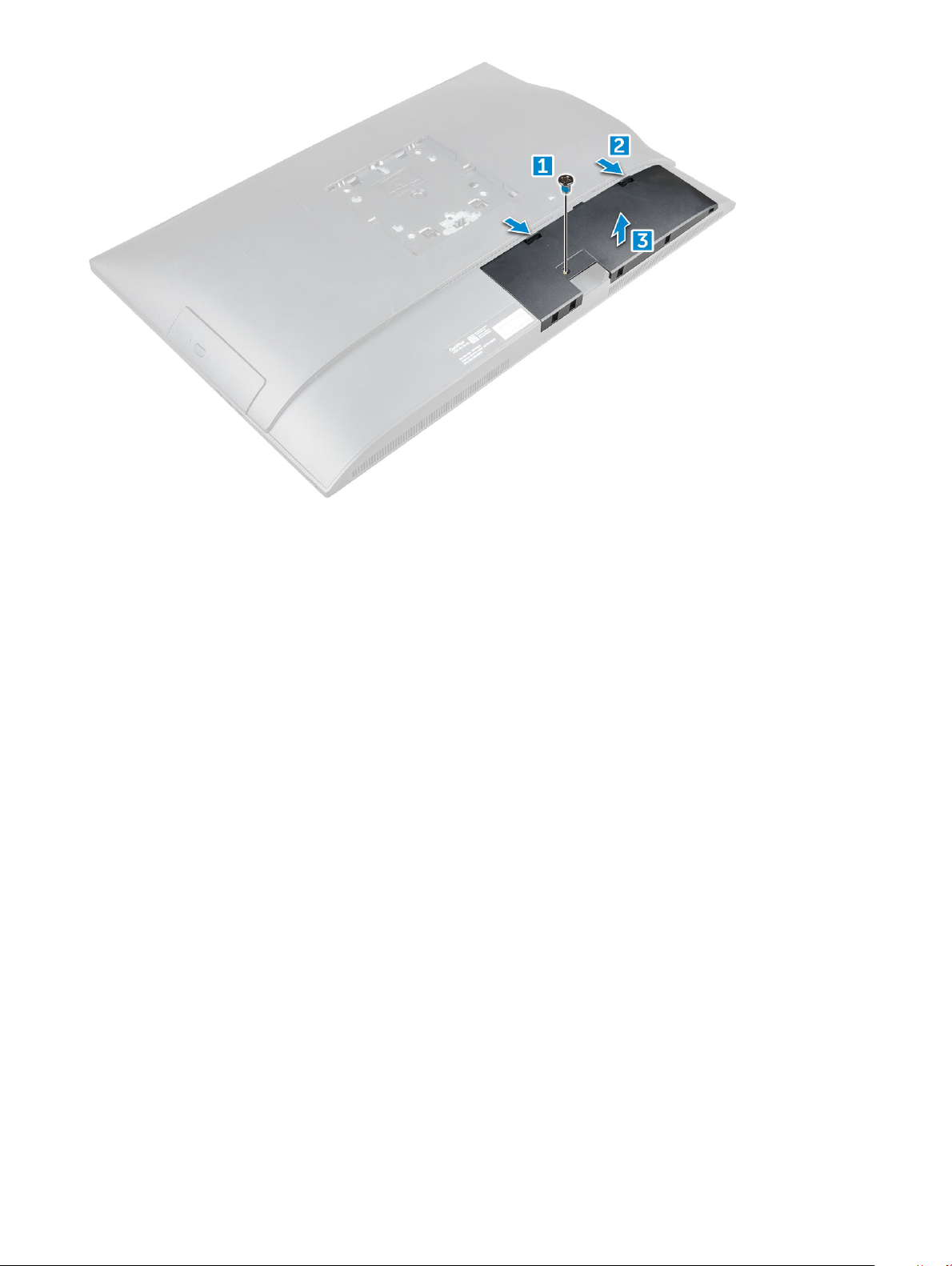
Montáž krytu káblov
1 Zarovnajte zárezy na kryte káblov s otvormi na počítači a zatlačte kryt káblov, kým nenaskočí na miesto.
2 Utiahnite skrutku, ktorá drží kryt káblov na počítači.
3 Nainštalujte stojan.
4 Postupujte podľa pokynov uvedených v časti Po dokončení práce v počítači.
Zadný kryt
Demontáž zadného krytu
1 Postupujte podľa pokynov uvedených v časti Pred servisným úkonom v počítači.
2 Demontujte nasledujúce komponenty:
a podstavec
b kryt kábla
3 Vypáčením okrajov zadného krytu zo spodnej časti ho uvoľnite z počítača.
Demontáž a inštalácia komponentov
13
Page 14

4 Nadvihnite zadný kryt z počítača.
Montáž zadného krytu
1 Zarovnajte zárezy na zadnom kryte s otvormi na počítači a zatlačte kryt, kým nenaskočí na miesto.
2 Nainštalujte nasledujúce komponenty:
Demontáž a inštalácia komponentov
14
Page 15

a kryt kábla
b podstavec
3 Postupujte podľa pokynov uvedených v časti Po dokončení práce v počítači.
Optická jednotka
Demontáž zostavy optickej jednotky
1 Postupujte podľa pokynov uvedených v časti Pred servisným úkonom v počítači.
2 Demontujte nasledujúce komponenty:
a podstavec
b zadný kryt
3 Postup demontáže zostavy optickej jednotky:
a Stlačením istiacej zarážky pri základni jednotky uvoľnite zostavu optickej jednotky [1].
b Posuňte zostavu optickej jednotky, aby ste ju odstránili z počítača [3][2].
4 Demontáž konzoly optickej jednotky:
a Demontujte skrutky, ktoré pripevňujú konzolu optickej jednotky [1].
b Demontujte konzolu z optickej jednotky [2].
Demontáž a inštalácia komponentov
15
Page 16
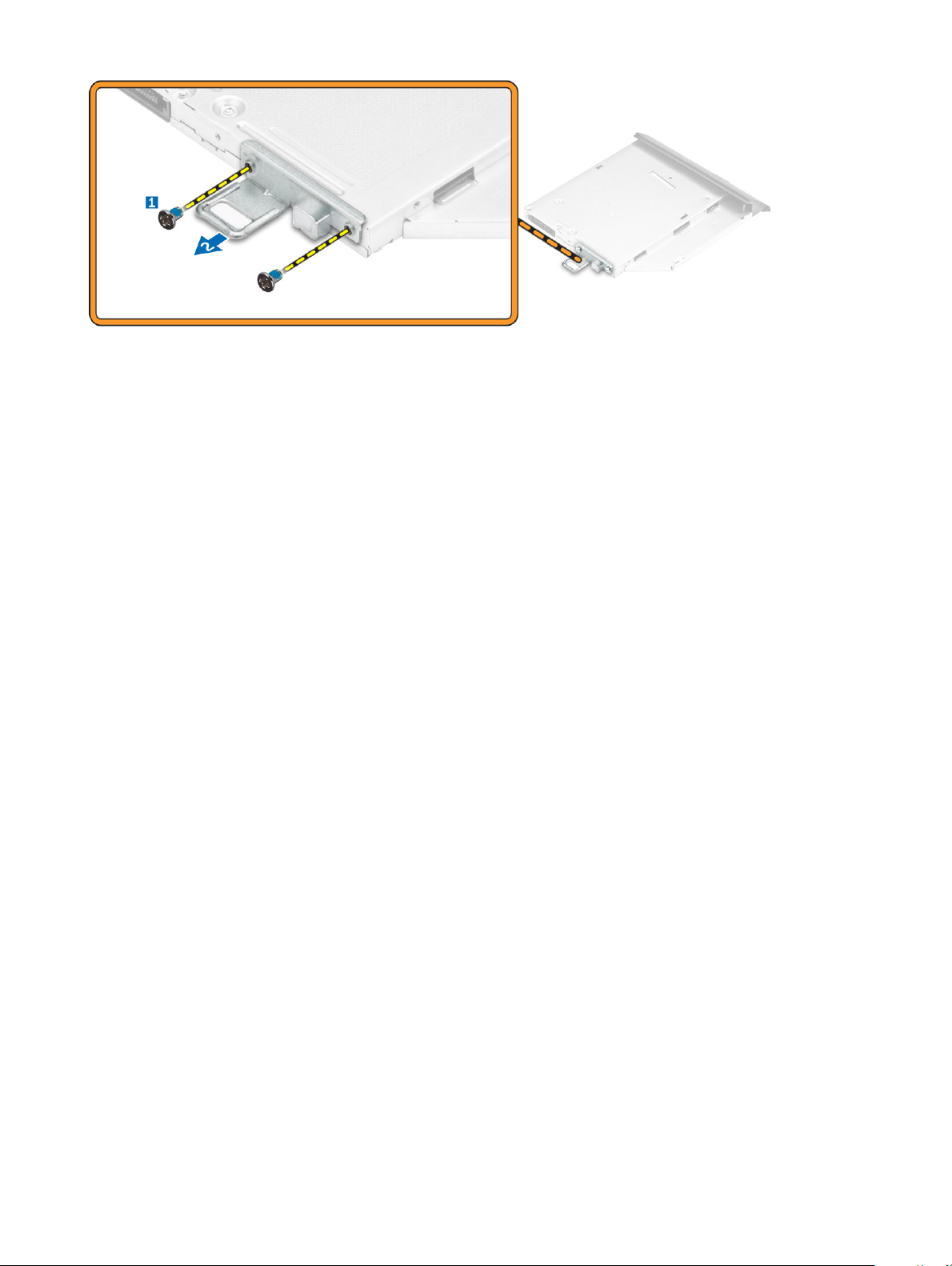
Montáž zostavy optickej jednotky
1 Umiestnite konzolu tak, by bola zarovnaná s držiakmi skrutiek na optickej jednotke.
2 Utiahnite skrutky, ktoré držia konzolu na optickej jednotke.
3 Zasuňte zostavu optickej jednotky do zásuvky jednotky, kým sa neuchytí.
4 Nainštalujte nasledujúce komponenty:
a zadný kryt
b podstavec
5 Postupujte podľa pokynov uvedených v časti Po dokončení práce v počítači.
Doska s tlačidlami napájania a displeja na obrazovke
Demontáž dosky s tlačidlami napájania a displeja na obrazovke – doska tlačidiel OSD
1 Postupujte podľa pokynov uvedených v časti Pred servisným úkonom v počítači.
2 Demontujte nasledujúce komponenty:
a podstavec
b zadný kryt
c optická jednotka
3 Demontáž dosky s tlačidlami napájania a displeja na obrazovke (OSD):
a Odstráňte skrutku a odnímte kovovú platňu, ktorá drží dosku s tlačidlami napájania a OSD v počítači [1].
b Odlepte pásku z dosky s tlačidlami OSD [2].
c Demontujte dosku s tlačidlami napájania a OSD a vyberte ju zo šasi.
d Odpojte káble od dosky s tlačidlami napájania a OSD a vyberte dosku z počítača [3].
Demontáž a inštalácia komponentov
16
Page 17

Inštalácia dosky s tlačidlami napájania a OSD
1 Pripojte kábel k doske tlačidiel napájania a OSD.
2 Prilepte pásku k doske s tlačidlami OSD.
3 Vložte dosku s tlačidlami napájania a OSD do zásuvky.
4 Zarovnajte kovový štítok na doske s tlačidlami napájania a OSD.
5 Utiahnutím skrutky uchyťte dosku s tlačidlami napájania a OSD.
6 Nainštalujte nasledujúce komponenty:
a optická jednotka
b zadný kryt
c podstavec
7 Postupujte podľa pokynov uvedených v časti Po dokončení práce v počítači.
Kryt reproduktorov
Demontáž krytu reproduktorov
1 Postupujte podľa pokynov uvedených v časti Pred servisným úkonom v počítači.
2 Demontujte nasledujúce komponenty:
a podstavec
b kryt kábla
c zadný kryt
3 Postup demontáže krytu reproduktora:
a Odskrutkujte skrutky, ktoré držia kryt reproduktora na počítači [1].
b Posuňte a uvoľnite kryt reproduktorov z počítača [2].
Demontáž a inštalácia komponentov
17
Page 18
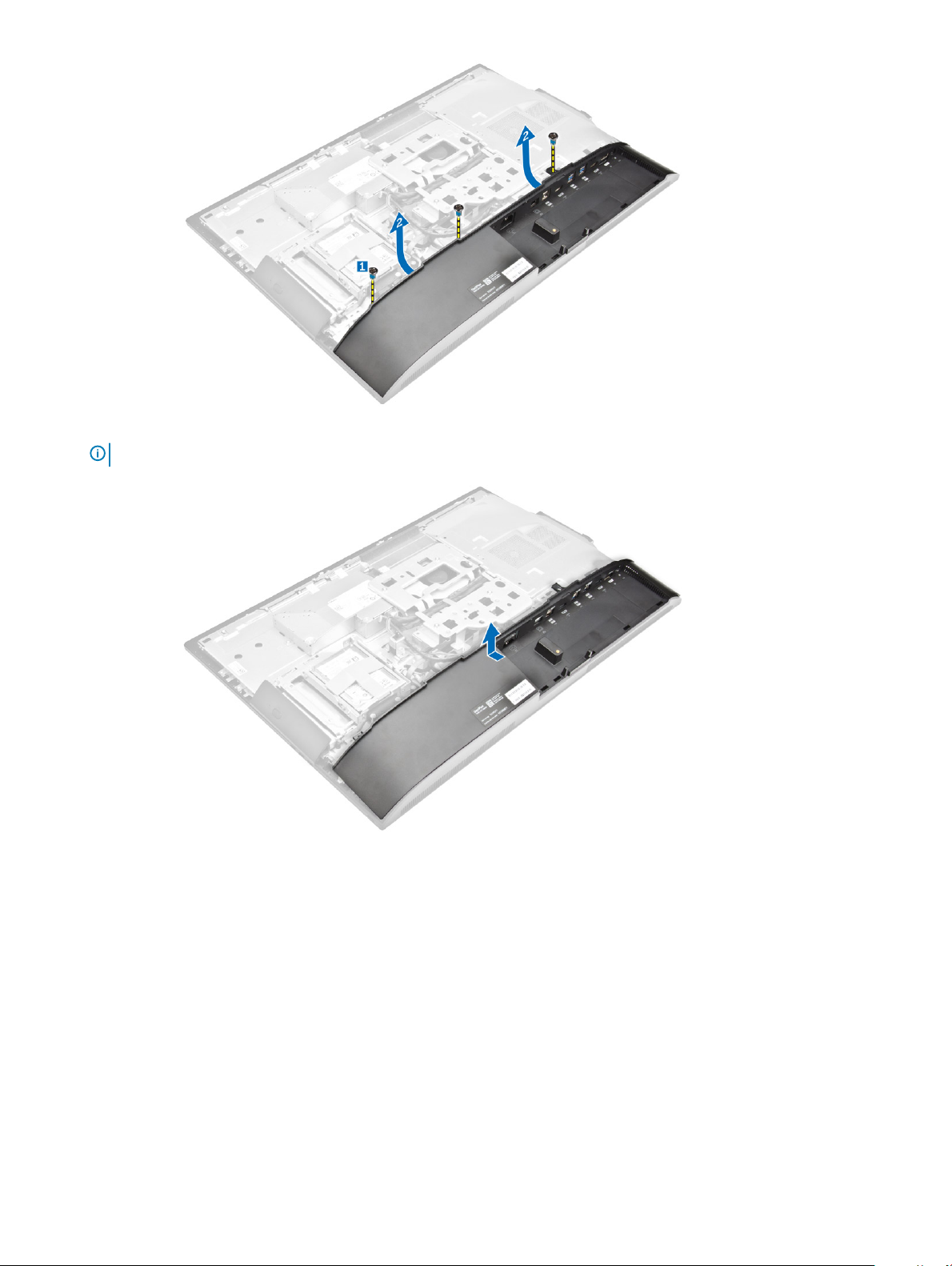
4 Posuňte a vyberte kryt reproduktora z počítača.
POZNÁMKA: Vyhnite sa poškodeniu zadného krytu tak, že ho uvoľníte zo západiek.
Montáž krytu reproduktorov
1 Zarovnajte a zatlačte kryt reproduktorov tak, aby zarážky vyskočili na svojom mieste na zadnej strane počítača.
2 Utiahnite skrutky, ktoré držia kryt reproduktora na počítači.
3 Nainštalujte nasledujúce komponenty:
a zadný kryt
b kryt kábla
c podstavec
4 Postupujte podľa pokynov uvedených v časti Po dokončení práce v počítači.
Demontáž a inštalácia komponentov
18
Page 19

Pevný disk
Demontáž zostavy pevného disku
1 Postupujte podľa pokynov uvedených v časti Pred servisným úkonom v počítači.
2 Demontujte nasledujúce komponenty:
a podstavec
b zadný kryt
3 Demontáž pevného disku:
a Zatlačte na západku na konzole a posúvajte zostavu pevného disku, kým sa západky neuvoľnia z obidvoch strán zostavy [1].
b Posuňte zostavu pevného disku nahor a vyberte ju z počítača [2].
4 Demontáž konzoly pevného disku:
a Vypáčte okraje konzoly a uvoľnite pevný disk [1].
b Posuňte pevný disk a vyberte ho z konzoly [2].
Demontáž a inštalácia komponentov
19
Page 20

Inštalácia zostavy pevného disku
1 Zarovnávajte pevný disk, kým západky nie sú zarovnané a pevný disk sa neuchytí v konzole.
2 Vložte pevný disk do rámu na pevný disk tak, aby boli západky zarovnané s otvormi, a potom zasúvajte zostavu pevného disku, až kým
sa neozve cvaknutie západiek.
3 Nainštalujte nasledujúce komponenty:
a zadný kryt
b podstavec
4 Postupujte podľa pokynov uvedených v časti Po dokončení práce v počítači.
Štít systémovej dosky
Demontáž štítu systémovej dosky
1 Postupujte podľa pokynov uvedených v časti Pred servisným úkonom v počítači.
2 Demontujte nasledujúce komponenty:
a podstavec
b zadný kryt
3 Demontáž štítu systémovej dosky:
a Stlačením istiacej zarážky uvoľnite štít systémovej dosky zo zásuviek na počítači [1].
b Vysuňte štít systémovej dosky z počítača [2].
20
Demontáž a inštalácia komponentov
Page 21
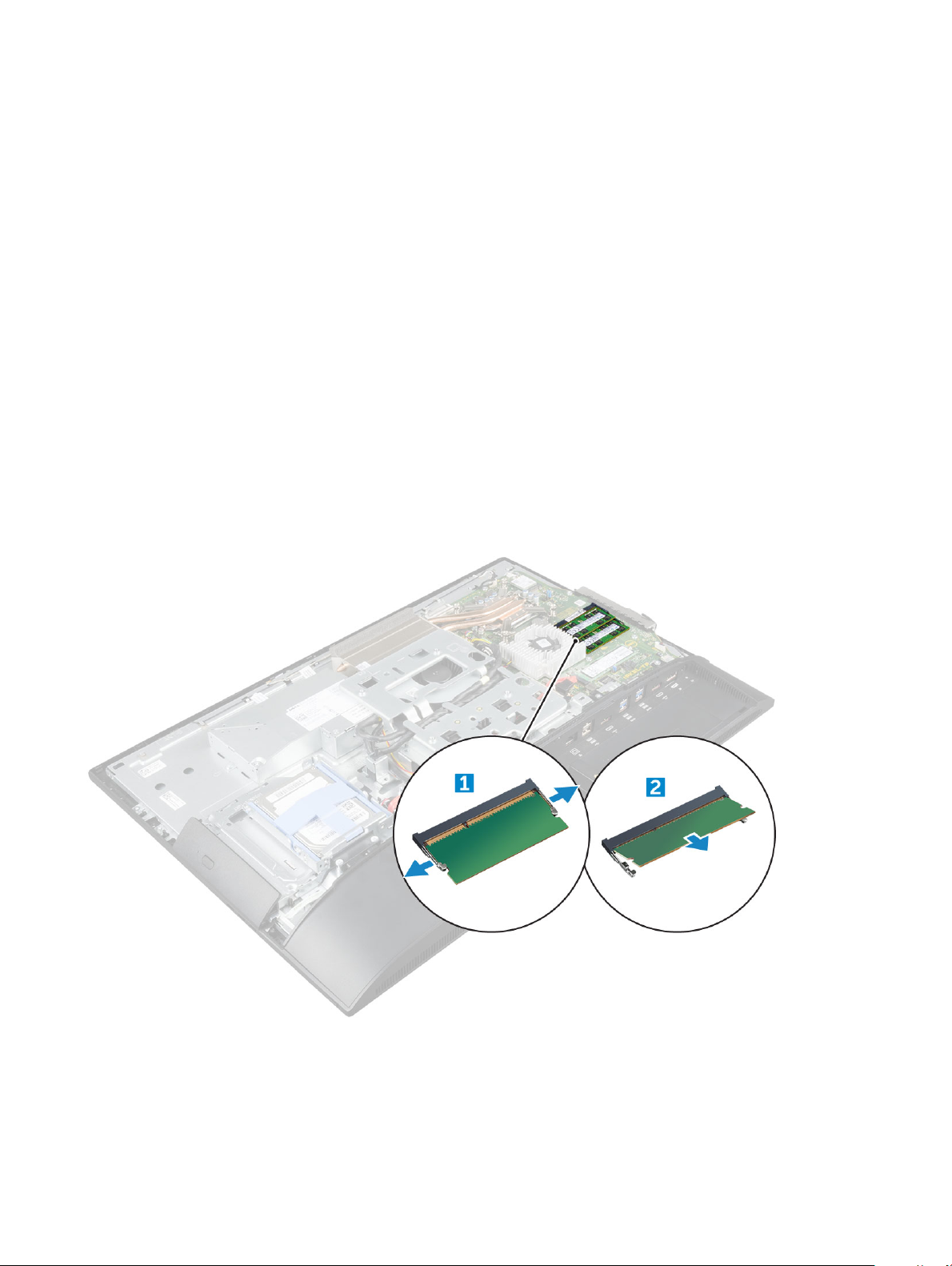
Namontujte štít systémovej dosky
1 Zarovnajte a posuňte štít systémovej dosky, kým nenaskočí na miesto.
2 Nainštalujte nasledujúce komponenty:
a zadný kryt
b podstavec
3 Postupujte podľa pokynov uvedených v časti Po dokončení práce v počítači.
Pamäťové moduly
Demontáž pamäťového modulu
1 Postupujte podľa pokynov uvedených v časti Pred servisným úkonom v počítači.
2 Demontujte nasledujúce komponenty:
a podstavec
b zadný kryt
c štít systémovej dosky
3 Demontáž pamäťového modulu:
a Vypáčte prídržné úchytky smerom od pamäťového modulu, kým nevyskočí [1].
b Nadvihnite pamäťový modul od konektora [2].
Montáž pamäťového modulu
1 Vložte pamäťový modul do pamäťového konektora, kým poistky neuchytia pamäťový modul.
2 Nainštalujte nasledujúce komponenty:
Demontáž a inštalácia komponentov
21
Page 22

a štít systémovej dosky
b zadný kryt
c podstavec
3 Postupujte podľa pokynov uvedených v časti Po dokončení práce v počítači.
Disk SSD — voliteľný
Demontáž karty SSD
1 Postupujte podľa pokynov uvedených v časti Pred servisným úkonom v počítači.
2 Demontujte nasledujúce komponenty:
a podstavec
b zadný kryt
c štít systémovej dosky
3 Vybratie karty SSD:
a Odskrutkujte skrutku, ktorá pripevňuje kartu SSD k počítaču [1].
b Vyberte kartu SSD z konektora [2].
Montáž karty SSD
1 Zasuňte kartu SSD do konektora.
2 Utiahnite skrutku na zaistenie karty SSD k systémovej doske.
3 Nainštalujte nasledujúce komponenty:
a štít systémovej dosky
Demontáž a inštalácia komponentov
22
Page 23

b zadný kryt
c podstavec
4 Postupujte podľa pokynov uvedených v časti Po dokončení práce v počítači.
Gombíková batéria
Demontáž gombíkovej batérie
1 Postupujte podľa pokynov uvedených v časti Pred servisným úkonom v počítači.
2 Demontujte nasledujúce komponenty:
a podstavec
b zadný kryt
c štít systémovej dosky
3 Zatlačením na poistku uvoľnite gombíkovú batériu a odstráňte ju z počítača.
Montáž gombíkovej batérie
1 Vsuňte gombíkovú batériu do objímky na systémovej doske, kým nedrží pevne.
2 Nainštalujte nasledujúce komponenty:
a štít systémovej dosky
b zadný kryt
c podstavec
3 Postupujte podľa pokynov uvedených v časti Po dokončení práce v počítači.
Demontáž a inštalácia komponentov
23
Page 24

Karta WLAN
Demontáž karty WLAN
1 Postupujte podľa pokynov uvedených v časti Pred servisným úkonom v počítači.
2 Demontujte nasledujúce komponenty:
a podstavec
b zadný kryt
c štít systémovej dosky
3 Vybratie karty WLAN:
a Odpojte anténne káble od konektorov na karte WLAN [1].
b Odstráňte skrutku, ktorá upevňuje kartu WLAN k systémovej doske [2].
c Držte kartu WLAN a vytiahnite ju z konektora na systémovej doske [3].
Montáž karty WLAN
1 Zarovnajte kartu WLAN s konektorom na systémovej doske.
2 Utiahnite skrutku, ktorá drží kartu WLAN k systémovej doske.
3 Pripojte anténne káble do konektorov na karte WLAN.
4 Nainštalujte nasledujúce komponenty:
a štít systémovej dosky
b zadný kryt
c podstavec
5 Postupujte podľa pokynov uvedených v časti Po dokončení práce v počítači.
Demontáž a inštalácia komponentov
24
Page 25

Chladič
Demontáž chladiča
1 Postupujte podľa pokynov uvedených v časti Pred servisným úkonom v počítači.
2 Demontujte nasledujúce komponenty:
a podstavec
b zadný kryt
c štít systémovej dosky
3 Ako odmontovať chladič:
a Odstráňte skrutky, ktoré držia chladič v šasi [1, 2].
b Vyberte chladič z počítača [3].
Montáž chladiča
1 Zarovnajte a vložte chladič do zásuvky.
2 Utiahnite skrutky, ktoré držia chladič v počítači.
3 Nainštalujte nasledujúce komponenty:
a štít systémovej dosky
b zadný kryt
c podstavec
4 Postupujte podľa pokynov uvedených v časti Po dokončení práce v počítači.
Demontáž a inštalácia komponentov
25
Page 26

Reproduktor
Demontáž modulu reproduktora
1 Postupujte podľa pokynov uvedených v časti Pred servisným úkonom v počítači.
2 Demontujte nasledujúce komponenty:
a podstavec
b zadný kryt
c kryt kábla
d kryt reproduktorov
e štít systémovej dosky
3 Demontáž modulu reproduktora:
a Odpojte kábel reproduktora od konektora na systémovej doske [1].
b Vyberte káble reproduktora z úchytných spôn [2].
4 Odstránenie modulu reproduktora:
a Odstráňte skrutky, ktoré držia modul reproduktora v skrinke [1].
b Nadvihnite modul reproduktora a vyberte ho zo skrinky [2].
Demontáž a inštalácia komponentov
26
Page 27

Montáž modulu reproduktora
1 Vložte modul reproduktora do zásuvky v šasi.
2 Utiahnite skrutky, ktoré držia reproduktor v skrinkei.
3 Zaistite káble reproduktora v prídržných sponách.
4 Pripojte kábel reproduktora ku konektoru systémovej dosky.
5 Nainštalujte nasledujúce komponenty:
a štít systémovej dosky
b kryt reproduktorov
c zadný kryt
d kryt kábla
e podstavec
6 Postupujte podľa pokynov uvedených v časti Po dokončení práce v počítači.
Napájacia jednotka
Demontáž napájacej jednotky – PSU
1 Postupujte podľa pokynov uvedených v časti Pred servisným úkonom v počítači.
2 Demontujte nasledujúce komponenty:
a podstavec
b zadný kryt
c kryt kábla
d kryt reproduktorov
e štít systémovej dosky
3 Postup uvoľnenia kábla napájacej jednotky:
Demontáž a inštalácia komponentov
27
Page 28

a Zveste káble napájania z prídržných spôn v šasi [1].
b Odpojte kábel napájacieho zdroja od konektora na systémovej doske [2].
POZNÁMKA: Stlačením zaisťovacej spony uvoľnite kábel napájacieho zdroja od systémovej dosky.
4 Uvoľnenie jednotky PSU:
•
POZNÁMKA
blízkosti nie je viditeľná na obrázku zobrazujúcom demontáž káblov z prídržných spôn.
a Odskrutkujte skrutku, ktorá drží zásuvku napájacieho zdroja v šasi [1].
b Posuňte zásuvku a vyberte ju z počítača [2].
: Na strane konzoly stojana VESA sa nachádza dodatočná prídržná spona kábla. Napájacia jednotka v jej
28
Demontáž a inštalácia komponentov
Page 29

5 Demontáž PSU:
a Odskrutkujte skrutku, ktorá drží PSU v skrinke [1].
b Posuňte PSU a vyberte ho zo skrinky [2].
Demontáž a inštalácia komponentov
29
Page 30

Inštalácia napájacej jednotky – PSU
1 Umiestnite PSU na skrinku.
2 Utiahnite skrutku, ktorá drží PSU v skrinke.
3 Umiestnite zásuvku napájacieho zdroja do otvoru v šasi.
4 Utiahnite skrutku, ktorá drží napájaciu jednotku v skrinke.
5 V šasi zaistite kábel napájacieho zdroja v prídržných sponách.
6 Pripojte káble napájacieho zdroja ku konektorom na systémovej doske.
7 Nainštalujte nasledujúce komponenty:
a štít systémovej dosky
b kryt reproduktorov
c kryt kábla
d zadný kryt
e podstavec
8 Postupujte podľa pokynov uvedených v časti Po dokončení práce v počítači.
montážna konzola VESA
Demontáž montážnej konzoly VESA
1 Postupujte podľa pokynov uvedených v časti Pred servisným úkonom v počítači.
2 Demontujte nasledujúce komponenty:
a podstavec
b zadný kryt
c kryt kábla
d kryt reproduktorov
e štít systémovej dosky
f napájacia jednotka
3 Demontáž montážnej konzoly VESA:
a Vyberte skrutky, ktoré držia montážnu konzolu VESA na počítači [1].
b Nadvihnite konzolu z počítača [2].
30
Demontáž a inštalácia komponentov
Page 31

Inštalácia montážnej konzoly VESA
1 Zarovnajte a umiestnite konzolu do zásuvky v počítači.
2 Utiahnite skrutky, ktoré pripevňujú montážnu konzolu VESA k počítaču.
3 Nainštalujte nasledujúce komponenty:
a napájacia jednotka
b štít systémovej dosky
c kryt reproduktorov
d kryt kábla
e zadný kryt
f podstavec
4 Postupujte podľa pokynov uvedených v časti Po dokončení práce v počítači.
Doska meniča
Demontáž dosky meniča
1 Postupujte podľa pokynov uvedených v časti Pred servisným úkonom v počítači.
2 Demontujte nasledujúce komponenty:
a podstavec
b zadný kryt
c kryt kábla
d kryt reproduktorov
e štít systémovej dosky
f napájacia jednotka
Demontáž a inštalácia komponentov
31
Page 32

g montážna konzola VESA
3 Demontáž dosky meniča:
a Odpojte kábel dosky meniča od dosky meniča [1].
b Odpojte kábel podsvietenia obrazovky od dosky meniča [2].
c Odskrutkujte skrutky, ktoré držia dosku meniča v počítači [3].
d Vydvihnite dosku meniča z počítača [4].
Montáž dosky meniča
1 Dosku meniča vložte do príslušného otvoru.
2 Utiahnite skrutky, ktoré držia dosku meniča v skrinke.
3 Pripojte kábel dosky meniča a kábel podsvietenia displeja ku konektorom na doske meniča.
4 Nainštalujte nasledujúce komponenty:
a montážna konzola VESA
b napájacia jednotka
c štít systémovej dosky
d kryt reproduktorov
e kryt kábla
f zadný kryt
g podstavec
5 Postupujte podľa pokynov uvedených v časti Po dokončení práce v počítači.
Demontáž a inštalácia komponentov
32
Page 33

Ventilátor systému
Demontáž ventilátora systému
1 Postupujte podľa pokynov uvedených v časti Pred servisným úkonom v počítači.
2 Demontujte nasledujúce komponenty:
a podstavec
b zadný kryt
c kryt kábla
d kryt reproduktorov
e štít systémovej dosky
f napájacia jednotka
g montážna konzola VESA
3 Demontáž ventilátora systému:
a Odpojte kábel ventilátora systému od konektora na systémovej doske [1].
b Odskrutkujte skrutky, ktoré držia ventilátor systému v počítači [2].
c Vyberte ventilátor systému z počítača [3].
Montáž ventilátora systému
1 Zarovnajte a vložte ventilátor systému do zásuvky v šasi.
2 Utiahnite skrutky, ktoré držia ventilátor systému na systémovej doske.
3 Zapojte kábel ventilátora systému do konektora na systémovej doske.
4 Nainštalujte nasledujúce komponenty:
a montážna konzola VESA
b napájacia jednotka
Demontáž a inštalácia komponentov
33
Page 34

c štít systémovej dosky
d kryt reproduktorov
e kryt kábla
f zadný kryt
g podstavec
5 Postupujte podľa pokynov uvedených v časti Po dokončení práce v počítači.
Spínač vniknutia do skrinky
Demontáž spínača vniknutia do skrinky
1 Postupujte podľa pokynov uvedených v časti Pred servisným úkonom v počítači.
2 Demontujte nasledujúce komponenty:
a podstavec
b zadný kryt
c kryt kábla
d kryt reproduktorov
e štít systémovej dosky
f napájacia jednotka
g montážna konzola VESA
3 Demontáž spínača vniknutia do skrinky:
a Odpojte kábel spínača vniknutia do skrinky od konektora na systémovej doske [1].
b Zveste kábel spínača vniknutia do skrinky z prídržných spôn v počítači [2].
c Odskrutkujte skrutku, ktorá upevňuje spínač vniknutia k počítaču [3].
d Vysuňte spínač vniknutia zo šasi a vyberte ho z počítača [4].
4 Postupujte podľa nasledujúcich pokynov podľa ilustrácie:
a Odskrutkujte skrutku, ktorá drží spínač vniknutia do skrinky v skrinke [1].
b Posuňte spínač vniknutia do skrinky nahor a vyberte ho z počítača [2].
Demontáž a inštalácia komponentov
34
Page 35

Inštalácia spínača vniknutia do skrinky
1 Umiestnite spínač vniknutia do skrinky do otvoru na počítači.
2 Utiahnite skrutku, ktorá drží spínač vniknutia do skrinky v skrinke.
3 Veďte kábel spínača vniknutia pozdĺž prídržných spôn na šasi.
4 Pripojte kábel spínača vniknutia do skrinky ku konektoru na systémovej doske.
5 Nainštalujte nasledujúce komponenty:
a montážna konzola VESA
b napájacia jednotka
c štít systémovej dosky
d kryt reproduktorov
e kryt kábla
f zadný kryt
g podstavec
6 Postupujte podľa pokynov uvedených v časti Po dokončení práce v počítači.
Procesor
Demontáž procesora
1 Postupujte podľa pokynov uvedených v časti Pred servisným úkonom v počítači.
2 Demontujte nasledujúce komponenty:
a podstavec
b zadný kryt
c kryt kábla
d kryt reproduktorov
e reproduktor
f montážna konzola VESA
g štít systémovej dosky
h karta SSD
i Karta WLAN
j pamäť
k chladič
l ventilátor systému
3 Demontáž procesora:
Demontáž a inštalácia komponentov
35
Page 36

a Uvoľnite páčku zásuvky potlačením páčky nadol a vytiahnutím spod západky na štíte procesora [1].
b Nadvihnite páčku nahor a zdvihnite štít procesora [2].
VAROVANIE: Kolíky v zásuvke procesora sú tenké a neopatrným zaobchádzaním ich je možné natrvalo poškodiť.
Dávajte preto pri vyberaní procesora zo zásuvky pozor, aby ste ich neohli.
c Procesor vydvihnite zo zásuvky [3].
POZNÁMKA: Po demontáži vložte procesor do antistatického obalu, ak ho chcete ešte použiť, vrátiť alebo dočasne
bezpečne uskladniť. Nedotýkajte sa spodnej strany procesora a dávajte pozor, aby ste nepoškodili kontakty. Pri
manipulácii držte procesor iba za hrany.
Inštalácia procesora
1 Procesor zarovnajte s kľúčom socketu.
VAROVANIE
2 Zarovnajte značku kolíka č. 1 procesora s trojuholníkom na pätici.
3 Procesor umiestnite na socket tak, aby sloty na procesore boli zarovno s kľúčmi socketu.
4 Zatvorte štít procesora zasunutím pod prídržnú skrutku.
5 Spustite páčku zásuvky a zaistite ju zasunutím pod západku.
6 Nainštalujte nasledujúce komponenty:
a ventilátor systému
b chladič
c pamäť
d Karta WLAN
e karta SSD
f štít systémovej dosky
g montážna konzola VESA
h kryt kábla
i reproduktor
j kryt reproduktorov
k zadný kryt
l podstavec
7 Postupujte podľa pokynov uvedených v časti Po dokončení práce v počítači.
: Pri osádzaní procesora nepoužívajte silu. Ak je procesor správne umiestnený, do objímky zapadne ľahko.
Systémová doska
Demontáž systémovej dosky
1 Postupujte podľa pokynov uvedených v časti Pred servisným úkonom v počítači.
2 Demontujte nasledujúce komponenty:
a podstavec
Demontáž a inštalácia komponentov
36
Page 37

b zadný kryt
c kryt kábla
d kryt reproduktorov
e reproduktor
f pevný disk
g optická jednotka
h montážna konzola VESA
i štít systémovej dosky
j karta SSD
k karta WLAN
l pamäť
m chladič
n ventilátor systému
o procesor
p gombíková batéria
q napájacia jednotka
3 Od systémovej dosky odpojte tieto káble:
a spínač vniknutia do skrinky [1]
b pevný disk a optická jednotka [2]
c SATA [3]
d kábel reproduktora [4]
e kamera a mikrofón [5]
f displej [6]
g kábel ventilátora systému [7]
4 Demontáž systémovej dosky:
a Odstráňte skrutky, ktoré držia systémovú dosku v skrinke [1].
b Vysuňte a nadvihnutím vyberte systémovú dosku z počítača [2].
Demontáž a inštalácia komponentov
37
Page 38

Inštalácia systémovej dosky
1 Systémovú dosku umiestnite na počítač.
2 Pripojte všetky káble k systémovej doske.
3 Utiahnite skrutky, ktoré držia systémovú dosku na základnom paneli.
4 Nainštalujte nasledujúce komponenty:
a napájacia jednotka
b gombíková batéria
c ventilátor systému
d procesor
e chladič
f pamäť
g Karta WLAN
h karta SSD
i štít systémovej dosky
j montážna konzola VESA
k optická jednotka
l pevný disk
m kryt kábla
n reproduktor
o kryt reproduktorov
p zadný kryt
q podstavec
5 Postupujte podľa pokynov uvedených v časti Po dokončení práce v počítači.
Demontáž a inštalácia komponentov
38
Page 39

Rozloženie systémovej dosky
1 Konektor LVDS 2 Konektor kamery
3 Spona na anténny kábel 4 konektor WLAN
5 Konektor prepojky 6 Gombíková batéria
7 Konektor reproduktora 8 Konektor pre pamäťový modul
9 Konektor prepojky 10 zásuvka M.2 SSD
11 Konektor optickej jednotky 12 Konektor spínača vniknutia do skrinky
13 Konektor pevného disku 14 Konektor bočných tlačidiel
15 Konektor dotykového panela 16 Konektor CAC/PIV (rezervovaný)
17 Konektor dosky meniča 18 sériový odlaďovací konektor systému Windows
19 konektor napájania pevného/optického disku 20 Konektor ladenia LPC
21 Konektor ladenia APS 22 Konektor napájacieho zdroja
23 konektor ventilátora CPU 24 Pätica CPU
Rám šasi
Demontáž a inštalácia komponentov
39
Page 40

Demontáž rámu šasi
POZNÁMKA: Tieto pokyny sa týkajú iba systémov s displejmi bez dotykového ovládania.
1 Postupujte podľa pokynov uvedených v časti Pred servisným úkonom v počítači.
2 Demontujte nasledujúce komponenty:
a podstavec
b zadný kryt
c kryt kábla
d kryt reproduktorov
e reproduktor
f pevný disk
g optická jednotka
h montážna konzola VESA
i štít systémovej dosky
j karta SSD
k Karta WLAN
l pamäť
m chladič
n ventilátor systému
o procesor
p gombíková batéria
q napájacia jednotka
r systémová doska
3 Uvoľnite káble z prídržných spôn.
4 Demontáž rámu šasi:
Demontáž a inštalácia komponentov
40
Page 41

•
POZNÁMKA: Na zariadení sa nachádza kábel prilepený páskou alebo lepidlom k rámu šasi. Tento kábel je vedený od
displeja OSD a do konektora na ráme displeja od dosky tlačidla napájania pod dosku tlačidla displeja OSD. Ak sa pokúsite
nadvihnúť rám šasi bez toho, aby ste najprv odpojili tento kábel, môžete poškodiť konektor.
a Odlepte lepiace pásky, ktoré zaisťujú rám šasi [1].
b Odskrutkujte skrutky, ktoré pripevňujú rám šasi k počítaču. [2].
POZNÁMKA: Skrutky rámu šasi majú vedľa seba vylisovanú značku M3.
Odstráňte káble z rámu šasi a nadvihnite rám šasi z počítača. [3].
c
Montáž rámu šasi
1 Umiestnite rám šasi na počítač.
2 Utiahnite skrutky na pripevnenie rámu šasi k počítaču.
3 Nalepte lepiace pásky na zaistenie rámu šasi k počítaču.
4 Nainštalujte nasledujúce komponenty:
a systémová doska
b napájacia jednotka
c gombíková batéria
d ventilátor systému
e procesor
f chladič
g pamäť
h Karta WLAN
i štít systémovej dosky
j karta SSD
k montážna konzola VESA
l optická jednotka
m pevný disk
n kryt kábla
o reproduktor
p kryt reproduktorov
q zadný kryt
r podstavec
5 Postupujte podľa pokynov uvedených v časti Po dokončení práce v počítači.
Demontáž a inštalácia komponentov
41
Page 42

Panel displeja
Demontáž panela displeja
1 Postupujte podľa pokynov uvedených v časti Pred servisným úkonom v počítači.
2 Demontujte nasledujúce komponenty:
a podstavec
b zadný kryt
c kryt kábla
d kryt reproduktorov
e reproduktor
f pevný disk
g optická jednotka
h montážna konzola VESA
i štít systémovej dosky
j karta SSD
k Karta WLAN
l pamäť
m chladič
n ventilátor systému
o procesor
p gombíková batéria
q napájacia jednotka
r systémová doska
s rám šasi
3 Demontáž panela displeja:
a Odpojte káble z konektorov [1].
b Odskrutkujte skrutky, ktoré pripevňujú panel displeja k rámu.[2].
c Vyberte panel displeja z rámu. [3].
Montáž panela displeja
1 Zarovnajte panel displeja s otvormi na skrutky na počítači.
2 Utiahnite skrutky, ktoré pripevňujú panel displeja k počítaču.
3 Pripojte káble ku konektorom.
Demontáž a inštalácia komponentov
42
Page 43

4 Nainštalujte nasledujúce komponenty:
a rám šasi
b systémová doska
c napájacia jednotka
d gombíková batéria
e ventilátor systému
f procesor
g chladič
h pamäť
i Karta WLAN
j štít systémovej dosky
k karta SSD
l montážna konzola VESA
m optická jednotka
n pevný disk
o kryt kábla
p reproduktor
q kryt reproduktorov
r zadný kryt
s podstavec
5 Postupujte podľa pokynov uvedených v časti Po dokončení práce v počítači.
Demontáž a inštalácia komponentov 43
Page 44

3
16 GB pamäťový modul M.2 Intel Optane
Prehľad
Tento dokument popisuje parametre a vlastnosti pamäťového modulu Intel® OptaneTM. Pamäť Intel® OptaneTM je riešenie zrýchlenia
systému vytvorené pre platformy využívajúce procesory Intel® CoreTM 7. generácie. Architektúra pamäťového modulu Intel® OptaneTM je
postavená na rozhraní radiča vysokého výkonu Non-Volatile Memory Express (NVMe*), vďaka čomu poskytuje výnimočný výkon, nízku
latenciu a kvalitné služby. NVMe používa štandardizované rozhranie, ktoré umožňuje vyšší výkon a nižšiu latenciu než predchádzajúce
rozhrania. Pamäťový modul Intel® OptaneTM ponúka kapacity 16 GB a 32 GB v malých rozmeroch M.2.
Pamäťový modul Intel® OptaneTM ponúka riešenie zrýchlenia systému pomocou najnovšej technológie Intel® Rapid Storage Technology
(Intel® RST) 15.5X.
Pamäťový modul Intel® OptaneTM zahŕňa tieto základné funkcie:
• PCIe 3.0 x 2 s rozhraním NVMe
• Používa novú, revolučnú technológiu úložiska spoločnosti Intel, pamäťové médiá 3D Xpoint
• Ultra nízka latencia, výnimočné reakčné doby
• Nasýtenie výkonu pri hĺbke fronty 4 a menej
• Veľmi vysoké schopnosti v oblasti výdrže
TM
Požiadavky ovládača pamäťového modulu
Intel®Optane
V nasledujúcej tabuľke nájdete informácie o požiadavkách ovládača pre pamäťový modul Intel® OptaneTM na zrýchlenie pamäte systému,
ktorý je súčasťou nástroja Intel® Rapid Storage Technology 15.5 alebo novšej verzie a na fungovanie vyžaduje systém s procesorom Intel®
CoreTM 7. generácie.
Tabuľka 1. Podpora ovládača
Úroveň podpory Popis operačného systému
Pamäť Intel® OptaneTM s konguráciou na zrýchlenie chodu
systému pomocou ovládača Rapid Storage Technology Driver
POZNÁMKY:
1 Pri procesoroch Intel® CoreTM 7. generácie vyžaduje ovládač Intel® RST pripojenie zariadenia k RST kanálom PCIe.
TM
Windows 10* (64-bitov)
1
Montáž pamäťového modulu M.2 Intel Optane (16 GB)
1 Postupujte podľa pokynov uvedených v časti Pred servisným úkonom v počítači.
2 Demontujte nasledujúce komponenty:
a podstavec
b zadný kryt
c štít systémovej dosky
3 Postup demontáže pamäťového modulu M.2 Intel Optane:
a Odstráňte bielu lepiacu pásku zo škatule.
44 16 GB pamäťový modul M.2 Intel Optane
Page 45

b Umiestnite pamäťový modul M.2 Intel Optane do zásuvky na počítači.
c Utiahnite skrutku, ktorá zaisťuje pamäťový modul M.2 Intel Optane v počítači.
Technické údaje produktu
Tabuľka 2. Technické údaje produktu
Funkcie Technické údaje
Kapacity 16 GB, 32 GB
Rozširujúce karty PCIe 3.0 x 2
16 GB pamäťový modul M.2 Intel Optane 45
Page 46

Faktory M.2 (všetky hustoty) 2280–S3–B-M
Výkon
• Sekv. R/W: až do 1 350/290 MS/s
• QD4 4HB –náhodné čítanie: 240 K + IOPs
• QD4 4HB – náhodný zápis: 240 K + IOPs
Latencia (priemerná sekvenčná)
• Čítanie 8,25 µ
• Zápis: 30 µ
Komponenty
• Pamäťové médiá Intel 3D XPoint
• Radič a rmvér Intel
• PCIe 3.0 x 2 s rozhraním NVMe
• Technológia Intel Rapid Storage Technology 15.2 alebo novšia
Podpora operačného systému Windows 10 (64-bit)
Podporované platformy Platformy na báze procesorov Intel Core 7. alebo novšej generácie
Napájanie
• 3,3 V napájacie koľajnice
• Aktívne: 3,5 W
• Disk pri nečinnosti: 900 mW až 1,2 W
Dodržiavanie predpisov
• NVMe Express 1.1
• Základné parametre – PCI Express, rev 3.0
• Parametre – PCI M.2 HS
Certikácia a vyhlásenia UL, CE, C-Tick, BSMI, KCC, Microsoft WHQL, Microsoft WHCK,
VCCI
Hodnotenie výdrže
• 100 GB zápisov na deň
• Až do 182,3 TBW (zapísaných terabajtov)
Teplotné parametre
• V prevádzke: 0 až 70 ºC
• Mimo prevádzky: 10 až 85 ºC
• Monitorovanie teploty
Otrasy 1 500 G / 0,5 ms
Vibrácie
Nadmorská výška (simulovaná)
• V prevádzke: 2,17 G
• Mimo prevádzky: 3,13 G
(5 až 800 Hz)
RMs
(5 až 800 Hz)
RMs
• V prevádzke: -1 000 až 10 000 stôp
• Mimo prevádzky: -1 000 až 40 000 stôp
Súlad produktu s environmentálnymi predpismi RoHS
Spoľahlivosť
• Nenapraviteľná miera bitových chýb (UBER): 1 sektor na
1015 načítaných bitov
• Stredný čas medzi poruchami (MTBF): 1,6 milióna hodín
46 16 GB pamäťový modul M.2 Intel Optane
Page 47
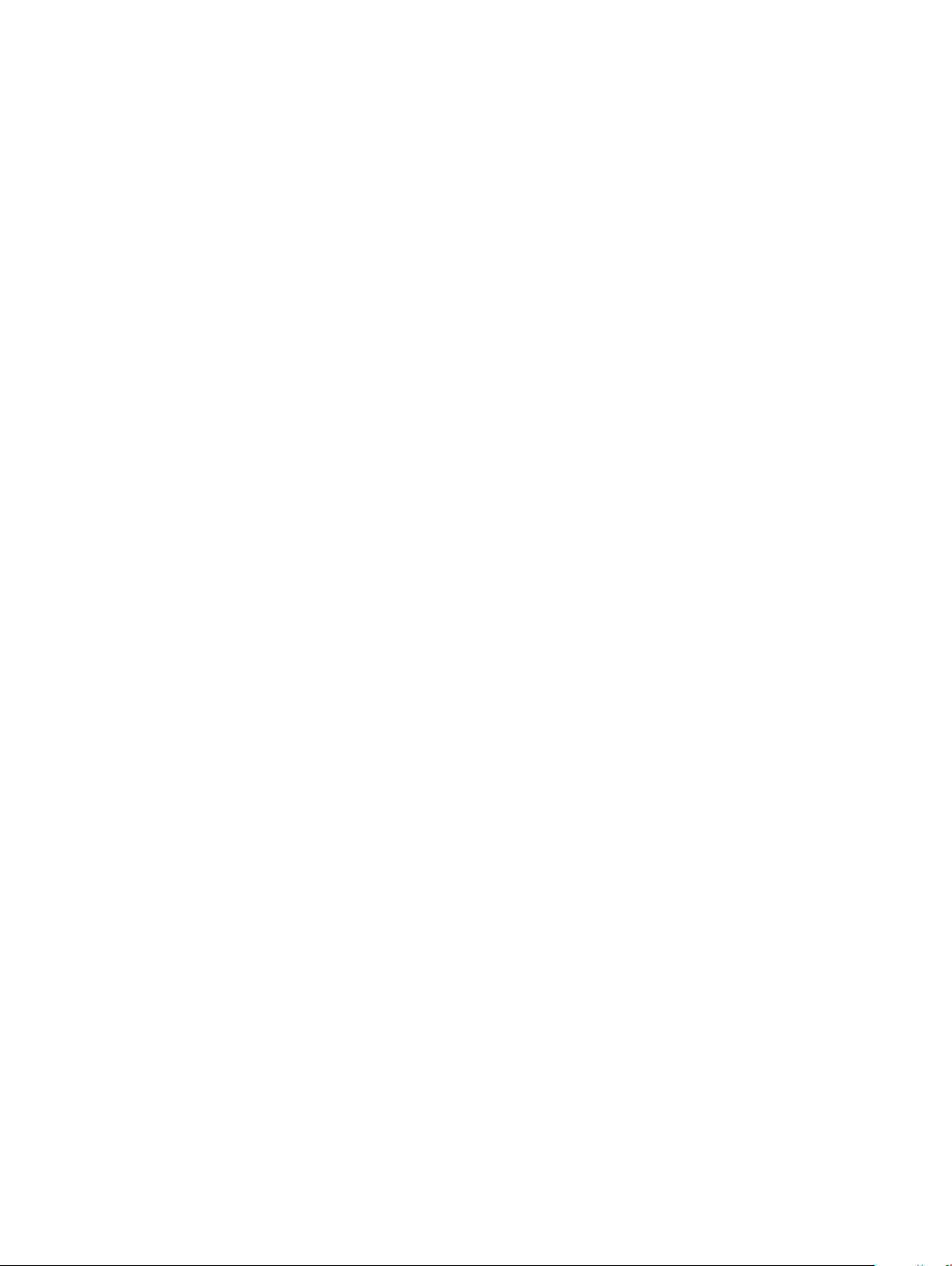
Prevádzkové prostredie
Tabuľka 3. Teplota, šok, vibrácie
Teplota Formát M.2 2280
Prevádzková
Mimo prevádzky
1
2
0 – 70 ºC
–10 – 85 ºC
Teplotný gradient
V prevádzke
Mimo prevádzky
Vlhkosť
V prevádzke
Mimo prevádzky
Šok a vibrácie Rozsah
4
Šok
V prevádzke
Mimo prevádzky
5
Vibrácie
V prevádzke
Mimo prevádzky
POZNÁMKY:
1 Maximálna prevádzková teplota je 70 ºC.
2 Ak chcete získať viac informácií o teplote mimo prevádzky, obráťte sa, prosím, na zástupcu spoločnosti Intel.
3 Teplotný gradient sa meria bez kondenzácie.
4 Pri hodnotách udávaných pre šok sa predpokladá, že zariadenie je bezpečne pripevnené a vibráciám sú vystavené skrutky
pripevňujúce disk. Stimul môže prichádzať osou X, Y alebo Z. Pri hodnotách udávaných pre šok sa využíva hodnota RMS (kvadratický
priemer).
5 Pri hodnotách udávaných pre vibrácie sa predpokladá, že zariadenie je bezpečne pripevnené a vibráciám sú vystavené skrutky
pripevňujúce disk. Stimul môže prichádzať osou X, Y alebo Z. Pri hodnotách udávaných pre vibrácie sa využíva hodnota RMS
(kvadratický priemer).
3
30 ºC/h (typický)
30 ºC/h (typický)
5 – 95 %
5 – 95 %
1 500 G/0,5 ms
230 G/3 ms
2,17 G
3,13 G
(5 – 800 Hz) maximum
RMS
(5 – 800 Hz) maximum
RMS
Riešenie problémov
1 Názov modelu pamäte Intel Optane „NVME INTEL MEMPEK1W01“ v Správcovi zariadení sa nezhoduje s názvom v používateľskom
rozhraní nástroja Intel Rapid Storage Technology. V nástroji sa zobrazuje iba časť informácie o sériovom čísle. Tento jav nie je
výnimočný a nemá žiadny vplyv na funkčnosť pamäte Intel Optane.
Správca zariadení: NVME INTEL MEMPEK1W01
Používateľské rozhranie IRST: INTEL MEMPEK1W016GA
16 GB pamäťový modul M.2 Intel Optane
47
Page 48

2 V priebehu prvého spustenia operačného systému preverí systém stav spárovania ako je zobrazené na tejto snímke obrazovky. Všetko
funguje správne a táto správa sa už pri ďalších spusteniach systému nebude zobrazovať.
48 16 GB pamäťový modul M.2 Intel Optane
Page 49

Technológia a komponenty
V tejto kapitole nájdete informácie o technológiách a komponentoch, ktoré sú súčasťou systému.
Témy:
• Čipové sady
• Dostupné ukladacie zariadenia
• Kongurácie pamäti
• DDR4
Čipové sady
Všetky notebooky komunikujú s procesorom prostredníctvom čipovej súpravy. Tento notebook sa dodáva s čipovou súpravou Intel Mobile
CM238 .
Identikácia čipovej sady nástrojom Správca zariadení v
4
systéme Windows 10
1 Kliknite na pole Vyhľadávacie pole Cortany a zadajte Ovládací panel a potom kliknite alebo stlačte Enter na klávesnici, aby sa zobrazil
príslušný výsledok vyhľadávania
2 V nástroji Control Panel (Ovládací panel) vyberte možnosť Device Manager (Správca zariadení).
3 Rozbaľte zoznam System Devices (Systémové zariadenia) a vyhľadajte si čipovú sadu.
Dostupné ukladacie zariadenia
Táto téma uvádza možnosti podporovaných ukladacích zariadení.
Pevné disky
Tabuľka 4. Pevný disk
• 2,5" 500 GB pevný disk SATA, 5 400 ot./min
• 2,5" 500 GB pevný disk SATA, 7200 ot./min
• 2,5" 500 GB hybridný disk SATA SSD, 5 400 ot./min, 8 GB Flash
• 2,5" 500 GB disk SATA s vlastným šifrovaním (OPAL FIPS),
7 200 ot./min
• 2,5" 1,0 TB pevný disk SATA, 7 200 ot./min
• 2,5" 1,0 TB hybridný disk SATA SSD, 5 400 ot./min, 8 GB Flash
• 2,5" 2,0 TB pevný disk SATA, 5 400 ot./min
Technológia a komponenty 49
Page 50

Disky SSD (Solid State Drive)
Tabuľka 5. SSD
• 2,5" 256 GB SATA SSD Class 20
• 2,5" 512 GB SATA SSD Class 20
• M.2 128 GB SATA SSD Class 20
• M.2 256 GB PCIe NVMe SSD Class 40
• M.2 256 GB PCIe NVMe SSD s vlastným šifrovaním Class 40
• M.2 512 GB PCIe NVMe SSD Class 40
• M.2 1 TB PCIe NVMe SSD Class 40
Identikácia pevného disku v systéme Windows 10
1 Kliknite do vyhľadávacieho poľa asistentky Cortana a zadajte Ovládací panel. Potom kliknutím alebo stlačením klávesu Enter na
klávesnici vyberte požadovaný výsledok vyhľadávania.
2 Kliknite na položku Control Panel (Ovládací panel), vyberte možnosť Device Manager (Správca zariadení) a rozbaľte zoznam Disk
drives (Diskové jednotky).
Pevný disk je uvedený v skupine Disk drives (Diskové jednotky).
Otvorenie programu nastavenia systému BIOS
1 Zapnite alebo reštartujte svoj notebook.
2 Keď sa zobrazí logo Dell, vykonajte nasledujúci krok, aby ste spustili program nastavenia systému BIOS:
Stláčajte kláves F2, až kým sa nezobrazí správa Entering BIOS (Spúšťam systém BIOS).
Pevný disk je uvedený v skupine Systémové informácie v skupine Všeobecné.
3 Na ľavom paneli vyberte možnosť Nastavenia > Všeobecné > Systémové informácie.
Na pravom paneli sa zobrazia informácie o pamäti.
Kongurácie pamäti
Model podporuje nasledujúce kongurácie pamäte:
• 4 GB pamäte DDR4, 2 400 MHz (1x 4 GB)
• 8 GB pamäte DDR4, 2 400 MHz (1x 8 GB)
• 8 GB pamäte DDR4, 2 400 MHz (2x 4 GB)
• 16 GB pamäte DDR4, 2 400 MHz (2x 8 GB)
• 32 GB pamäte DDR4, 2 400 MHz (2x 16 GB)
POZNÁMKA
: Počítače s konguráciou s procesorom Intel 6. generácie dokážu využívať maximálne 2 133 MHz.
50 Technológia a komponenty
Page 51

Overenie systémovej pamäte v systéme Windows 10 a Windows 7
Windows 10
1 Kliknite na tlačidlo Windows a vyberte možnosť Všetky nastavenia > Systém.
2 V časti Systém kliknite na možnosť O systéme.
Windows 7
1 Kliknite na položky Štart → Ovládací panel → Systém.
DDR4
Pamäť DDR4 (dvojnásobný výkon pamäte štvrtej generácie) je rýchlejší nástupca technológií DDR2 a DDR3 a umožňuje kapacitu až 512 GB
v porovnaní s maximálnou kapacitou 128 GB na DIMM technológie DDR3. Pamäť DDR4 so synchrónnym dynamickým náhodným prístupom
má odlišnú koncovku od pamätí SDRAM a DDR, aby zabránila používateľovi nainštalovať do systému nesprávny typ pamäte.
DDR4 potrebuje na prevádzku o 20 % menej energie alebo 1,2 voltu v porovnaní s napájaním 1,5 voltu v prípade pamäte DDR3. DDR4 tiež
podporuje nový režim hlbokého zníženia výkonu, ktorý umožňuje hostiteľskému zariadeniu prejsť do úsporného režimu bez potreby
obnovenia pamäte. Očakáva sa, že režim hlbokého zníženia výkonu zníži spotrebu energie v úspornom režime o 40 až 50 percent.
Hlavné technické údaje
Nasledujúca tabuľka uvádza porovnanie parametrov medzi pamäťami DDR3 a DDR4:
Tabuľka 6. DDR3 v porovnaní s DDR4
Vlastnosť/možnosť DDR3 DDR4 Výhody pamäte DDR4
Hustota čipov 512 Mb – 8 Gb 4 Gb – 16 Gb Väčšie kapacity DIMM
Prenosové rýchlosti 800 Mb/s – 2 133 Mb/s 1 600 Mb/s – 3 200 Mb/s Migrácia na vstup/výstup
s vyššou rýchlosťou
Napätie 1,5 V 1,2 V Znížený príkon pamäte
Štandard nízkeho napätia Áno (DDR3L pri 1,35 V) Očakávaná úroveň 1,05 V Zníženie napájania pamäte
Interné bloky 8 16 Vyššie prenosové rýchlosti
Skupiny blokov (BG) 0 4 Rýchlejšie dávkové prístupy
Vstupy VREF 2 —DQs a CMD/ADDR 1 — CMD/ADDR VREFDQ teraz interne
tCK — DLL povolené 300 MHz – 800 MHz 667 MHz – 1,6 GHz Vyššie prenosové rýchlosti
tCK — DLL zakázané 10 MHz – 125 MHz (voliteľné) Nedenované do 125 MHz DLL – vypnutie teraz plne
podporované
Časové oneskorenie čítania AL+CL AL+CL Rozšírené hodnoty
Technológia a komponenty 51
Page 52

Vlastnosť/možnosť DDR3 DDR4 Výhody pamäte DDR4
Časové oneskorenie zapisovania AL+CWL AL+CWL Rozšírené hodnoty
Ovládač DQ (ALT) 40&Omega 48&Omega Optimálne pre aplikácie PtP
Zbernica DQ SSTL15 POD12 Menej hluku zo vstupu/výstupu
a nižšia úroveň napájania
Hodnoty RTT (&Omega) 120,60,40,30,20 240,120,80,60,48,40,34 Podpora pre vyššie prenosové
rýchlosti
RTT nie je povolené Série READ Zakázané počas sérií READ Jednoduchosť používania
Režimy ODT Nominálne, dynamické Nominálne, dynamické, Park Dodatočný režim ovládania;
zmena hodnoty OTF
Ovládanie ODT Vyžaduje sa signalizácia ODT Nevyžaduje sa signalizácia ODT Jednoduchosť ovládania ODT,
umožňuje iné než ODT
smerovanie, aplikácie PtP
Viacúčelový register 4 registre – 1 denovaný, 3 RFU 4 registre – 3 denované, 1 RFU Poskytuje dodatočný osobitný
údaj
Typy DIMM RDIMM, LRDIMM, UDIMM,
SODIMM
Kolíky DIMM 240 (R, LR, U); 204 (SODIMM) 288 (R, LR, U); 260 (SODIMM)
RAS ECC CRC, parita, adresovateľnosť,
RDIMM, LRDIMM, UDIMM,
SODIMM
GDM
Ďalšie vlastnosti RAS; vylepšená
integrita údajov
Podrobnosti o pamäti DDR4
Medzi pamäťovými modulmi DDR3 a DDR4 existujú drobné rozdiely, ktoré sú uvedené nižšie.
Rozdiel v záreze na koncovke pamäte
Zárez koncovky modulu DDR4 sa nachádza na inom mieste ako v prípade koncovky modulu DDR3. Oba zárezy sú na okraji, ktorý sa zasúva,
no pozícia zárezu modulu DDR4 sa mierne líši a zabraňuje montáži modulu na nekompatibilnú dosku alebo platformu.
Obrázok 4. Rozdiel v zárezoch
Väčšia hrúbka
Moduly DDR4 sú o čosi hrubšie ako moduly DD3, aby na ne bolo možné umiestniť viac signálnych vrstiev.
Technológia a komponenty
52
Page 53

Obrázok 5. Rozdiel v hrúbke
Zakrivený okraj
Moduly DDR4 disponujú zakriveným okrajom, vďaka ktorému je zasunutie jednoduchšie a znižuje sa námaha na plošných spojoch počas
montáže pamäte.
Obrázok 6. Zakrivený okraj
Technológia a komponenty
53
Page 54

Nastavenie systému
Nastavenie systému vám umožňuje spravovať hardvér vášho a spresniť možnosti úrovne systému BIOS. V nastavení systému môžete:
• Zmeniť informácie NVRAM po pridaní alebo odstránení hardvéru počítača
• Zobraziť konguráciu systémového hardvéru
• Povoliť alebo zakázať integrované zariadenia
• Nastaviť hraničné hodnoty týkajúce sa výkonu a správy napájania
• Spravovať zabezpečenie vášho počítača
Témy:
• Boot Sequence (Poradie zavádzacích zariadení)
• Navigačné klávesy
• Možnosti programu System Setup
• Možnosti programu System Setup
• Aktualizácia systému BIOS
• Systémové heslo a heslo pre nastavenie
5
Boot Sequence (Poradie zavádzacích zariadení)
Možnosť Boot Sequence (Poradie zavádzacích zariadení) umožňuje ignorovať poradie zavádzacích zariadení nastavené v systéme BIOS a
zavádzať systém z konkrétneho zariadenia (napríklad z optickej jednotky alebo pevného disku). Počas testu POST (Power-on Self Test), len
čo sa zobrazí logo Dell, môžete:
• Spustiť program System Setup stlačením klávesu F2
• Otvoriť ponuku na jednorazové zavedenie systému stlačením klávesu F12
Ponuka na jednorazové zavedenie systému zobrazí zariadenia, z ktorých je možné zaviesť systém, a možnosť diagnostiky. Možnosti ponuky
zavádzania systému sú:
• Removable Drive (Vymeniteľná jednotka) (ak je k dispozícii)
• STXXXX Drive (Jednotka STXXXX)
POZNÁMKA
• Optical Drive (Optická jednotka) (ak je k dispozícii)
• Pevný disk SATA (ak je k dispozícii)
• Diagnostika
POZNÁMKA
Obrazovka s postupnosťou zavádzania systému zobrazí aj možnosť prístupu k obrazovke programu System Setup.
: XXX označuje číslo jednotky SATA.
: Ak zvolíte možnosť Diagnostics, zobrazí sa obrazovka diagnostiky ePSA.
Navigačné klávesy
POZNÁMKA
systém.
54 Nastavenie systému
: Väčšina zmien, ktoré vykonáte v nástroji System Setup, sa zaznamená, ale bude neúčinná, kým nereštartujete
Page 55

Klávesy Navigácia
Šípka nahor Prejde na predchádzajúce pole.
Šípka nadol Prejde na nasledujúce pole.
Enter Vyberie hodnotu vo zvolenom poli (ak je to možné) alebo nasleduje prepojenie v poli.
Medzerník Rozbalí alebo zbalí rozbaľovací zoznam, ak je to možné.
Tabulátor Presunie kurzor do nasledujúcej oblasti.
POZNÁMKA: Len pre štandardný gracký prehliadač.
Kláves Esc Prejde na predchádzajúcu stránku, až kým sa nezobrazí hlavná obrazovka. Stlačením klávesu Esc na hlavnej
obrazovke sa zobrazí výzva na uloženie všetkých neuložených zmien a reštartovanie systému.
Možnosti programu System Setup
POZNÁMKA: V závislosti od počítača a v ňom nainštalovaných zariadení sa položky uvedené v tejto časti môžu, ale nemusia
zobraziť.
Možnosti programu System Setup
POZNÁMKA: V závislosti od a v ňom nainštalovaných zariadení sa položky uvedené v tejto časti môžu, ale nemusia zobrazovať.
Možnosti na obrazovke General (Všeobecné)
V tejto časti sú uvedené hlavné funkcie hardvéru počítača.
Možnosti
System Information V tejto časti sú uvedené hlavné funkcie hardvéru počítača.
Battery Information Zobrazuje stav batérie a typ napájacieho adaptéra pripojeného k počítaču.
Boot Sequence Umožňuje zmeniť poradie, v akom počítač hľadá operačný systém.
Popis
• System Information (Informácie o systéme): Zobrazí verziu systému BIOS, servisný štítok, inventárny štítok,
štítok vlastníctva, dátum nadobudnutia, dátum výroby a kód expresného servisu.
• Memory Information (Informácie o pamäti): Zobrazí nainštalovanú pamäť, dostupnú pamäť, rýchlosť pamäte,
režim kanálov pamäte, technológiu pamäte, veľkosť DIMM 1 a veľkosť DIMM 2.
• PCI Information (Informácie o PCI): Zobrazí SLOT 1 a SLOT_M.2.
• Processor Information (Informácie o procesore): Zobrazí typ procesora, počet jadier, identikátor procesora,
aktuálnu rýchlosť taktovania, minimálnu rýchlosť taktovania, maximálnu rýchlosť taktovania, vyrovnávaciu pamäť
procesora L2, vyrovnávaciu pamäť procesora L3, podporu HT a 64-bitovú technológiu.
• Device Information (Informácie o zariadení): Zobrazí hlavný pevný disk, M.2 SATA2, M.2 SATA, M.2 PCIe
SSD-0, adresu LOM MAC, radič videa, verziu systému BIOS videa, pamäť videa, typ panela, natívne rozlíšenie,
radič zvuku, zariadenie Wi-Fi, zariadenie WiGig, mobilné zariadenie, zariadenie Bluetooth.
• disketová jednotka
• interná jednotka pevného disku
• pamäťové zariadenie USB
• CD/DVD/CD-RW Drive (Jednotka CD/DVD/CD-RW)
• Onboard NIC (Sieťový radič na doske)
Advanced Boot
Options
Táto možnosť umožňuje načítanie starších pamätí ROM. Možnosť Enable Legacy Option ROMs (Povoliť staršie
pamäte ROM) je v predvolenom nastavení zakázaná.
Nastavenie systému 55
Page 56

Možnosti Popis
UEFI Booth Path
Security
Date/Time Umožňuje zmeniť dátum a čas.
Táto možnosť umožňuje používateľovi ovládať, či systém vyzve používateľa na zadanie hesla správcu pri zavádzaní
cesty zavádzania UEFI z ponuky zavádzania F12.
• Always, Except Internal HDD (Vždy, okrem interného pevného disku)
• Always (Vždy)
• Never (Nikdy): Táto možnosť je predvolene povolená.
Možnosti na obrazovke System conguration (Kongurácia
systému)
Možnosti Popis
Integrated NIC
Ak povolíte funkciu UEFI network stack, sieťové protokoly UEFI budú k dispozícii. Sieť UEFI umožňuje funkciám
pred spustením operačného systému a včasným sieťovým funkciám operačného systému používať povolené karty
NIC. Túto možnosť možno používať bez zapnutia funkcie PXE. Keď povolíte možnosť Enabled w/PXE (Povolené
s protokolom PXE), typ spustenia protokolu PXE (Starší protokol PXE alebo UEFI PXE) závisí od aktuálneho režimu
spustenia a typu používaných možností ROM. Funkcia UEFI Network Stack sa požaduje na plné povolenie
fungovania protokolu UEFI PXE.
• Enabled UEFI Network Stack (Povolený sieťový zásobník UEFI) – Táto možnosť je v predvolenom nastavení
zakázaná.
Umožňuje nakongurovať integrovaný sieťový radič. Máte tieto možnosti:
• Disabled (Zakázané)
• Enabled (Povolené)
• Enabled w/PXE (Povolené s PXE): Táto možnosť je štandardne povolená.
POZNÁMKA: V závislosti od počítača a v ňom nainštalovaných zariadení sa položky uvedené v tejto časti
môžu, ale nemusia zobraziť.
SATA Operation Umožňuje nakongurovať interný ovládač pevného disku SATA. Máte tieto možnosti:
• Disabled (Zakázané)
• AHCI: Táto možnosť je predvolene povolená.
Drives Umožňuje nakongurovať jednotky SATA na doske. Všetky jednotky sú predvolene povolené. Máte tieto možnosti:
• SATA-0
• SATA-1
• SATA-2
• SATA-3
• SATA-4
SMART Reporting Toto pole riadi, či budú chyby pevného disku pre integrované diskové jednotky hlásené počas štartu systému. Táto
technológia je súčasťou špecikácie SMART (Self-Monitoring Analysis a Reporting Technology). Táto možnosť je
v predvolenom nastavení zakázaná.
• Enable SMART Reporting (Povoliť hlásenia SMART)
56 Nastavenie systému
Page 57

Možnosti Popis
USB Conguration Toto pole konguruje integrovaný radič rozhrania USB. Ak je povolená možnosť Boot Support (Podpora zavedenia
systému), systém sa môže zaviesť z akéhokoľvek typu pamäťového zariadenia USB (pevný disk, pamäťový kľúč,
disketa).
Ak je port USB povolený, zariadenie pripojené k tomuto portu je povolené a je k dispozícii operačnému systému.
Ak je port USB zakázaný, operačný systém nevidí žiadne zariadenie pripojené k tomuto portu.
Máte tieto možnosti:
• Enable Boot Support
• Enable Rear USB Ports (Povoliť zadné porty USB): Obsahuje možnosti pre 6 portov
• Enable Front USB Ports (Povoliť predné porty USB): Obsahuje možnosti pre 2 porty
Všetky možnosti sú predvolene povolené.
POZNÁMKA: Klávesnica a myš USB vždy funguje v nastavení BIOS bez ohľadu na tieto nastavenia.
Side USB
Conguration
Rear USB
Conguration
Audio V tomto poli môžete povoliť alebo zakázať integrovaný zvukový ovládač. Možnosť Enable Audio (Povoliť zvuk) je v
OSD Button
Management
Touchscreen
Miscellaneous
Devices
Toto pole umožňuje povoliť alebo zakázať bočné porty USB.
• Bočný port 1 (hore)
• Bočný port 2 (dole)
Toto pole umožňuje povoliť alebo zakázať zadné porty USB.
• Zadný port (vpravo vzadu)
• Zadný port 2 (vpravo vpredu)
• Zadný port 3 (vľavo vzadu) (Zadný port 4 (vľavo vpredu))
predvolenom nastavení označená. Máte tieto možnosti:
• Enable Microphone (Povoliť mikrofón) (v predvolenom nastavení povolené)
• Enable Internal Speaker (Povoliť interný reproduktor) (v predvolenom nastavení povolené)
Toto pole umožní povoliť alebo zakázať tlačidlá OSD (On-Screen Display) v systéme All-In-One.
Táto možnosť je v predvolenom nastavení zakázaná.
Umožňuje zapnúť alebo vypnúť dotykovú obrazovku.
Umožňuje povoliť alebo zakázať tieto zariadenia:
• Povoliť PCI Slot (Povoliť zásuvku PCI, v predvolenom nastavení povolené)
• Enable Secure Digital (SD) Card (Povolená karta SD (v predvolenom nastavení povolené))
• Secure Digital (SD) Card Boot
Možnosti na obrazovke Security (Zabezpečenie)
Možnosti
Admin Password Umožňuje nastaviť, zmeniť alebo odstrániť heslo správcu (admin).
Popis
Nastavenie systému 57
Page 58

Možnosti Popis
POZNÁMKA: Heslo správcu musíte nastaviť pred nastavením systémového hesla alebo hesla pevného
disku. Odstránením hesla správcu sa automaticky odstráni aj systémové heslo a heslo pevného disku.
POZNÁMKA: Po úspešnej zmene hesla sa táto zmena prejaví okamžite.
Predvolené nastavenie: Nie je nastavené
System Password Umožňuje nastaviť, zmeniť alebo odstrániť systémové heslo.
POZNÁMKA: Po úspešnej zmene hesla sa táto zmena prejaví okamžite.
Predvolené nastavenie: Nie je nastavené
Strong Password Umožňuje vynútiť zadávanie iba silných hesiel.
Predvolené nastavenie: Možnosť Enable Strong Password (Povoliť silné heslá) nie je vybraná.
POZNÁMKA: Ak je možnosť Strong Password (Silné heslo) povolená, heslo správcu a systémové heslo
musia obsahovať aspoň jedno veľké písmeno, aspoň jedno malé písmeno a musia mať dĺžku aspoň 8
znakov.
Password
Conguration
Password Bypass Umožňuje povoliť alebo zakázať možnosť vynechať heslo prístupu do systému alebo na interný pevný disk, pokiaľ je
Password Change Umožňuje aktivovať povolenie na zakázanie zmeny systémového hesla a hesla pevného disku, keď je nastavené
UEFI Capsule
Firmware Updates
TPM 2.0 Security Umožňuje povoliť modul Trusted Platform Module (TPM) počas spúšťania programu POST. Táto možnosť je v
Umožňuje určiť minimálnu a maximálnu dĺžku systémového hesla a hesla správcu.
nastavené. Máte tieto možnosti:
• Disabled (Zakázané)
• Reboot bypass (Vynechanie pri reštartovaní)
Predvolené nastavenie: Disabled (Zakázané)
heslo správcu.
Predvolené nastavenie: Je vybratá možnosť Allow Non-Admin Password Changes (Povoliť zmeny hesla aj inou
osobou ako správca).
Táto možnosť určuje, či systém umožní aktualizácie systému BIOS prostredníctvom aktualizačných balíčkov UEFI
Capsule.
POZNÁMKA: Vypnutím tejto možnosti sa zablokujú aktualizácie systému BIOS zo služieb, ako sú
Microsoft Windows Update a Linux Vendor Firmware Service (LVFS).
Táto možnosť je v predvolenom nastavení povolená.
predvolenom nastavení povolená. Máte tieto možnosti:
• TPM zap.
• Clear (Vymazať)
• PPI Bypass for Enabled Commands (Vynechať PPI pre povolené príkazy)
• PPI Bypass for Disabled Commands (Vynechať PPI pre zakázané príkazy)
POZNÁMKA: Načítanie predvolených hodnôt nástroja pre nastavenie nemá vplyv na možnosti aktivácie,
deaktivácie a vymazávania. Zmeny nastavenia tejto možnosti sa okamžite prejavia.
Computrace Umožňuje povoliť alebo zakázať voliteľný softvér Computrace. Máte tieto možnosti:
• Deactivate (Deaktivovať)
58 Nastavenie systému
Page 59

Možnosti Popis
• Disable (Zakázať)
• Activate (Aktivovať)
POZNÁMKA: Možnosti Activate (Aktivovať) a Disable (Zakázať) trvalo aktivujú resp. deaktivujú túto
funkciu. Ďalšie zmeny už nebudú povolené
Predvolené nastavenie: Deactivate (Deaktivovať)
Chassis Intrusion
OROM Keyboard
Access
Admin Setup
Lockout
Master Password
Lockout
Toto pole riadi funkciu Vniknutie do skrinky. Máte tieto možnosti:
• Enabled (Povolené)
• Disabled (Zakázané)
• On-slient (Zapnuté – tichý režim)
Predvolené nastavenie: Disabled (Zakázané)
Umožňuje počas zavádzania systému zobraziť pomocou klávesových skratiek obrazovky kongurácie Option ROM.
Máte tieto možnosti:
• Enabled (Povolené)
• One Time Enable (Povoliť raz)
• Disabled (Zakázané)
Predvolené nastavenie: Enabled (Povolené)
Umožňuje povoliť alebo zakázať možnosť vstupu do nastavení, keď je nastavené heslo správcu.
• Enable Admin Setup Lockout (Povoliť uzamknutie nastavenia správcom) – Táto možnosť je v predvolenom
nastavení zakázaná.
Ak je možnosť povolená, zakáže sa podpora hlavného hesla. Pred zmenou tohto nastavenia treba vymazať heslá
pevného disku. Predvolené nastavenie: Disabled (Zakázané)
Možnosti na obrazovke Secure boot (Bezpečné zavádzanie systému)
Možnosť
Secure Boot Enable Táto možnosť zapne alebo vypne funkciu Secure Boot.
Expert Key
Management
Popis
• Disabled (Zakázané)
• Enabled (Povolené)
Predvolené nastavenie: Enabledé (Povolené).
Umožňuje vám manipulovať s databázami bezpečnostných kľúčov iba vtedy, ak je systém vo vlastnom režime.
Možnosť Enable Custom Mode (Povoliť vlastný režim) je štandardne vypnutá. K dispozícii sú tieto možnosti:
• PK
• KEK
• db
• dbx
Ak povolíte Custom Mode (Vlastný režim), zobrazia sa príslušné možnosti pre PK, KEK, db a dbx. K dispozícii sú
tieto možnosti:
Nastavenie systému 59
Page 60

Možnosť Popis
• Save to File (Uložiť do súboru) – Kľúč uloží do používateľom vybraného súboru
• Replace from File (Nahradiť zo súboru) – Aktuálny kľúč nahradí kľúčom z používateľom denovaného súboru
• Append from File (Pripojiť zo súboru) – Do aktuálnej databázy pridá kľúč z používateľom denovaného súboru
• Delete (Vymazať) – Vymaže vybraný kľúč
• Reset All Keys (Obnoviť všetky kľúče) – Obnovia sa na predvolené nastavenie
• Delete All Keys (Vymazať všetky kľúče) – Vymažú sa všetky kľúče
POZNÁMKA: Ak Custom Mode (Vlastný režim) vypnete, všetky vykonané zmeny sa zrušia a kľúče sa
obnovia na predvolené nastavenia.
Možnosti rozšírenia spoločnosti Intel na ochranu softvéru
Možnosti Popis
Intel SGX Enable Umožňuje povoliť alebo zakázať funkciu Intel Software Guard Extensions na zabezpečenie prostredia pre spúšťanie
kódu/ukladanie citlivých informácií v kontexte hlavného operačného systému.
• Disabled (Zakázané, predvolené nastavenie)
• Enabled (Povolené)
Enclave Memory
Size
Umožní povoliť alebo zakázať veľkosť pamäte vyhradenej pre enklávy rozšírenia Intel SGX.
• 32 MB
• 64 MB
• 128 MB
Možnosti na obrazovke Performance (Výkon)
Možnosti
Multi Core Support Určuje, či bude mať proces povolené použiť jeden alebo všetky jadrá. Niektoré aplikácie budú mať pri používaní
Intel SpeedStep Umožní povoliť alebo zakázať funkciu Intel SpeedStep.
Popis
viacerých jadier vyšší výkon.
• All (Všetko) – Táto možnosť je v predvolenom nastavení povolená
• 1
• 2
• 3
• Enable Intel SpeedStep (Povoliť funkciu Intel SpeedStep)
Predvolené nastavenie: Možnosť je povolená.
C-States Control Umožňuje povoliť alebo zakázať ďalšie stavy spánku procesora.
• C States (C-stavy)
Predvolené nastavenie: Možnosť je povolená.
60 Nastavenie systému
Page 61

Možnosti Popis
Limit CPUID Value Umožní stanoviť maximálnu hodnotu, ktorú štandardná funkcia CPUID procesora bude podporovať. Niektoré
operačné systémy sa nenainštalujú, ak maximálna funkcia CPUID je väčšia ako 3.
• Enable CPUID Limit (Povoliť obmedzenie hodnoty CPUID – Táto možnosť je v predvolenom nastavení
zakázaná)
Intel TurboBoost Umožňuje povoliť alebo zakázať režim Intel TurboBoost pre procesor.
• Enable Intel TurboBoost (Povoliť technológiu Intel TurboBoost)
Predvolené nastavenie: Možnosť je povolená.
Možnosti na obrazovke Power management (Správa napájania)
Možnosti Popis
AC Recovery Určuje, ako má počítač reagovať na obnovenie napájania striedavým prúdom po výpadku prúdu. Môžete nastaviť
nasledujúce možnosti pre obnovenie AC:
• Power O (Vypnúť – predvolené nastavenie)
• Power On (Zapnúť)
• Last Power State (Posledný stav napájania)
Auto On Time Umožňuje nastaviť čas, kedy sa musí počítač automaticky zapnúť. Máte tieto možnosti:
• Disabled (Zakázané)
• Every Day (Každý deň)
• Weekdays (Pracovné dni)
• Select Days (Vybrať dni)
Predvolené nastavenie: Disabled (Zakázané)
POZNÁMKA: Táto funkcia nefunguje, ak vypnete počítač pomocou vypínača na rozvodke alebo
prepäťovej ochrane alebo ak je nastavenie Automatické zapnutie nastavené na možnosť Zakázané.
Deep Sleep Control Umožňuje denovať ovládacie prvky, keď je povolený režim hlbokého spánku.
• Disabled (Zakázané)
• Enabled in S5 only (Povolené len v S5)
• Enabled in S4 and S5 (Povolené v S4 a S5) – Táto možnosť je v predvolenom nastavení povolená.
USB Wake Support Môžete povoliť, aby zariadenia USB mohli prebudiť systém z pohotovostného režimu.
POZNÁMKA: Táto funkcia je aktívna, len ak je pripojený napájací adaptér. Ak počas pohotovostného
režimu odpojíte napájací adaptér, systém zastaví napájanie všetkých portov USB z dôvodu šetrenia
batérie.
• Enable USB Wake Support (Povoliť podporu budenia cez USB)
Wake on LAN/
WLAN
Predvolené nastavenie: Voľba je zakázaná.
Môžete povoliť alebo zakázať funkciu, ktorá zapne vypnutý počítač po signáli prijatom cez sieť LAN.
• Disabled (Zakázané)
Nastavenie systému 61
Page 62

Možnosti Popis
• LAN Only (Len LAN)
• WLAN Only (Len WLAN)
• LAN or WLAN (LAN alebo WLAN)
• LAN with PXE Boot (LAN so spustením PXE)
Predvolené nastavenie: Disabled (Zakázané)
Block Sleep Táto možnosť umožní zablokovať prechod do stavu spánku (stav S3) v prostredí operačného systému.
Block Sleep (S3 state) (Blokovanie spánku (stav S3)).
Predvolené nastavenie: Voľba je zakázaná
Intel Ready Mode Táto možnosť povoľuje technológiu režimu Intel Ready Mode.
Možnosti na obrazovke POST Behavior (Správanie pri teste POST)
Možnosti Popis
Numlock LED Určuje, či môže byť funkcia NumLock zapnutá po spustení počítača. Táto možnosť je v predvolenom nastavení
povolená.
Keyboard Errors Určuje, či sa majú hlásiť chyby súvisiace s klávesnicou pri zavádzaní systému. Táto možnosť je v predvolenom
nastavení povolená.
Fastboot Zrýchli proces zavedenia systému tým, že vynechá niektoré kroky testu kompatibility. Máte tieto možnosti:
• Minimal (Minimálne)
• Thorough (Dôkladné) (predvolené)
• Auto (Automaticky)
Extended BIOS
POST Time
Full Screen Logo Táto možnosť zobrazuje logo na celú obrazovku, ak sa rozlíšenie vášho obrázka zhoduje s rozlíšením obrazovky.
Warnings and
Errors
Táto možnosť vytvára dodatočné oneskorenie pred zavedením systému. Umožní tým prečítať stavové hlásenia
testu POST. Máte tieto možnosti:
• 0 seconds (0 sekúnd) (predvolené)
• 5 sekúnd
• 10 sekúnd
Táto možnosť je v predvolenom nastavení zakázaná.
Táto možnosť pozastaví proces zavádzania systému, ak sa zistia chyby a výstrahy. Máte tieto možnosti:
• Continue on Warnings and Errors (Pri výstrahách a chybách sa opýtať)
• Prejsť na upozornenia
• Continue on Warnings and Errors (Pokračovať v zobrazovaní výstrah a chýb)
62 Nastavenie systému
Page 63

Možnosti na obrazovke Virtualization Support (Podpora technológie Virtualization)
Možnosti Popis
Virtualization Umožňuje povoliť alebo zakázať technológiu virtualizácie spoločnosti Intel.
Enable Intel Virtualization Technology (Povoliť technológiu Intel Virtualization Technology) (predvolené).
VT for Direct I/O Povoľuje alebo zakazuje aplikácii Virtual Machine Monitor (VMM) využívať dodatočné hardvérové možnosti, ktoré
technológia Intel® Virtualization poskytuje pre priamy vstup/výstup.
Enable VT for Direct I/O (Povoliť technológiu VT pre priamy vstup/výstup) – v predvolenom nastavení povolené.
Možnosti na obrazovke Maintenance (Údržba)
Možnosti Popis
Service Tag Zobrazí servisný štítok počítača.
Asset Tag Umožňuje vytvoriť inventárny štítok systému, ak ešte nebol nastavený. Táto možnosť nie je štandardne nastavená.
SERR Messages Riadi mechanizmus hlásení SERR. Táto možnosť je v predvolenom nastavení povolená. Niektoré gracké karty
vyžadujú, aby bol mechanizmus hlásení SERR zakázaný.
BIOS Downgrade Riadi návrat rmvéru systému na predchádzajúce vydania.
• Data Wipe
• Wipe on Next boot (Mazať pri najbližšom reštarte)
• BIOS recovery
• BIOS recovery from the hard drive (Obnovenie systému BIOS z pevného disku)
Postupujte podľa pokynov na obnovenie systému BIOS z pevného disku.
1 Zapnite systém.
2 Kým je na obrazovke modré logo Dell, stlačením klávesu F2 otvorte nástroj System Setup.
3 Stlačte kláves Num Lock a skontrolujte, že kontrolka Num Lock svieti.
4 Stlačte kláves Caps Lock a skontrolujte, že kontrolka Caps Lock svieti.
5 Stlačte kláves Scroll Lock a skontrolujte, že kontrolka Scroll Lock svieti.
6 Stlačte súčasne klávesy Alt + F. Systém pri obnovení predvolených nastavení zapípa.
7 Súčasným stlačením klávesov Alt + F reštartujte systém. Zmeny sa automaticky uložia.
Data Wipe Toto pole umožňuje bezpečne mazať údaje zo všetkých interných zariadení. Nasleduje zoznam zariadení, ktorých
sa táto operácia týka:
• interná jednotka pevného disku
• Interný disk SSD
• Interný mSATA
• Internal eMMC
VÝSTRAHA: Táto operácia natrvalo vymaže všetky údaje zo zariadení.
Nastavenie systému 63
Page 64

Možnosti Popis
BIOS Recovery Táto možnosť umožňuje zotaviť sa z určitých chybných stavov systému BIOS pomocou súboru obnovenia na
hlavnom pevnom disku alebo externom kľúči USB. Táto možnosť je predvolene povolená.
Možnosti na obrazovke System log (Systémový denník)
Možnosti Popis
BIOS Events Môžete zobraziť a vymazať udalosti POST programu System Setup (BIOS).
Aktualizácia systému BIOS
Odporúča sa aktualizovať BIOS (nastavenie systému) v prípade výmeny systémovej dosky alebo ak je k dispozícii aktualizácia.
1 Reštartujte počítač.
2 Choďte na stránku dell.com/support.
3 Zadajte Service Tag (Servisný štítok) alebo Express Service Code (Kód expresného servisu) a kliknite na tlačidlo Submit (Odoslať).
a Ak chcete nájsť svoj servisný štítok, kliknite na možnosť Where is my Service Tag? (Kde nájdem svoj servisný štítok?)
b Ak neviete nájsť svoj servisný štítok, kliknite na možnosť Detect My Product (Rozpoznať môj produkt). Potom postupujte podľa
pokynov na obrazovke.
4 Ak nemôžete nájsť svoj servisný štítok, kliknite na kategóriu Choose from all products (Vybrať zo všetkých produktov).
5 Vyberte zo zoznamu Products (Produkty).
POZNÁMKA
6 Vyberte model svojho počítača a objaví sa stránka Product Support (Podpora produktu) vášho počítača.
7 Kliknite na položky Získať ovládače a Ovládače a stiahnuté súbory.
Otvorí sa stránka Drivers and Downloads (Ovládače a stiahnuté súbory).
8 Na obrazovke Ovládače a stiahnuté súbory kliknite na možnosť Find it myself (Nájdem to sám)
9 Kliknutím na BIOS zobrazíte verzie systému BIOS.
10 Nájdite najnovší súbor systému BIOS a kliknite na tlačidlo Download (Prevziať).
Okrem toho môžete vykonať aj analýzu na zistenie, ktoré ovládače je potrebné aktualizovať. Ak chcete analyzovať svoj systém, kliknite
na položku Analyze System for Updates (Analyzovať dostupné aktualizácie pre systém) a postupujte podľa pokynov na obrazovke.
11 V okne Please select your download method below (Vyberte spôsob preberania nižšie) vyberte želaný spôsob preberania a kliknite
na tlačidlo Download File (Prevziať súbor).
Zobrazuje sa okno File Download (Stiahnutie súboru).
12 Kliknutím na možnosť Save (Uložiť) uložte súbor do svojho počítača.
13 Kliknutím na možnosť Run (Spustiť) nainštalujte aktualizované nastavenia do svojho počítača.
POZNÁMKA
: Vyberte príslušnú kategóriu na presun na stránku produktu.
: Postupujte podľa pokynov na obrazovke.
Systémové heslo a heslo pre nastavenie
Môžete vytvoriť systémové heslo a heslo pre nastavenie pre zabezpečenie vášho počítača.
Typ hesla
Systémové heslo Heslo, ktoré musíte zadať pre prihlásenie sa do systému.
Popis
Heslo pre nastavenie Heslo, ktoré musíte zadať pre vstup a zmeny nastavení systému BIOS vášho počítača.
VAROVANIE: Funkcie hesla poskytujú základnú úroveň zabezpečenia údajov vo vašom počítači.
VAROVANIE: Ak váš počítač nie je uzamknutý a nie je pod dohľadom, ktokoľvek môže získať prístup k údajom uloženým v ňom.
64 Nastavenie systému
Page 65

POZNÁMKA: Funkcia systémového hesla a hesla pre nastavenie je vypnutá.
Nastavenie systémového hesla a hesla pre nastavenie
Nové systémové heslo môžete priradiť len v prípade, ak je stav nastavený na Not Set (Nenastavené).
Ak chcete spustiť nástroj na nastavenie systému, stlačte kláves F2 ihneď po zapnutí alebo reštartovaní systému.
1 Na obrazovke System BIOS (Systém BIOS) alebo System Setup (Nastavenie systému) vyberte Security (Zabezpečenie) a stlačte
kláves Enter.
Zobrazí sa obrazovka Security (Zabezpečenie).
2 Vyberte možnosť System Password (Systémové heslo) a vytvorte heslo v poli Enter the new password (Zadať nové heslo).
Pri priraďovaní systémového hesla dodržujte nasledujúce pravidlá:
• Heslo môže obsahovať maximálne 32 znakov.
• Heslo môže obsahovať čísla 0 – 9.
• Platné sú len malé písmená, veľké písmená nie sú povolené.
• Iba nasledujúce špeciálne znaky sú povolené: medzera, (”), (+), (,), (-), (.), (/), (;), ([), (\), (]), (`).
3 Do poľa Conrm new password (Potvrdiť nové heslo) zadajte systémové heslo, ktoré ste zadali predtým a kliknite na tlačidlo OK.
4 Stlačte Esc, správa vás upozorní, aby ste uložili zmeny.
5 Stlačením klávesu Y uložte zmeny.
Počítač sa reštartuje.
Vymazanie alebo zmena existujúceho systémového hesla alebo hesla pre nastavenie
Pred pokusom o vymazanie alebo zmenu existujúceho systémového hesla a/alebo hesla pre nastavenie sa v programe Nastavenie systému
uistite, že pri položke Password Status (Stav hesla) je vybratá možnosť Unlocked (Odomknuté). Ak je pri položke Password Status (Stav
hesla) vybratá možnosť Locked (Zamknuté), nie je možné vymazať ani zmeniť existujúce systémové heslo alebo heslo pre nastavenie.
Ak chcete spustiť nástroj System Setup, stlačte kláves F2 ihneď po zapnutí alebo reštartovaní systému.
1 Na obrazovke System BIOS (Systém BIOS) alebo System Setup (Nastavenie systému) vyberte System Security (Zabezpečenie
systému)
Zobrazí sa obrazovka System Security (Zabezpečenie systému).
2 Na obrazovke System Security (Zabezpečenie systému) skontrolujte, či je Password Status (Stav hesla) nastavené na Unlocked
(Odomknuté).
3 Zvoľte System Password (Systémové heslo), zmeňte alebo vymažte systémové heslo a stlačte kláves Enter alebo Tab.
4 Zvoľte Setup Password (Heslo pre nastavenie), zmeňte alebo vymažte heslo pre nastavenie a stlačte kláves Enter alebo Tab.
5 Stlačte Esc, správa vás upozorní, aby ste uložili zmeny.
6 Stlačením tlačidla Y uložte zmeny a ukončite program System Setup.
Počítač sa reštartuje.
a stlačte kláves Enter.
POZNÁMKA
Ak vymažete systémové heslo a/alebo heslo pre nastavenie, po zobrazení výzvy potvrďte vymazanie.
: Ak zmeníte systémové heslo a/alebo heslo pre nastavenie, po zobrazení výzvy opätovne zadajte nové heslo.
Nastavenie systému
65
Page 66

6
Riešenie problémov s počítačom
Problémy so svojím počítačom môžete odstrániť pomocou indikátorov ako diagnostické svetlá, zvukové kódy a chybové hlásenia počas
prevádzky počítača.
Diagnostika Vylepšené vyhodnotenie systému pred zavedením (Enhanced Pre-Boot System Assessment – ePSA)
Diagnostika ePSA (známa tiež ako diagnostika systému) slúži na úplnú kontrolu hardvéru. Diagnostika ePSA je vstavanou súčasťou systému
BIOS, v ktorom sa spúšťa. Vstavaná diagnostika systému poskytuje súbor možností pre konkrétne zariadenia alebo skupiny zariadení, aby
ste mohli:
• Spustiť testy automaticky alebo v interaktívnom režime
• Opakovať testy
• Zobraziť alebo uložiť výsledky testov
• Spustením podrobných testov zaviesť dodatočné testy kvôli získaniu ďalších informácií o zariadeniach, ktoré majú poruchu
• Zobraziť hlásenia o stave, ktoré vás informujú, ak testy prebehli úspešne
• Zobraziť chybové hlásenia, ktoré vás informujú, ak sa počas testov objavili nejaké problémy
VAROVANIE
počítačoch by výsledky nemuseli byť platné alebo by sa mohli zobraziť chybové hlásenia.
POZNÁMKA: Niektoré testy vybraných zariadení vyžadujú participáciu používateľa. Preto je dôležité, aby ste počas
diagnostických testov boli vždy pri termináli počítača.
: Diagnostiku systému používajte výlučne na testovanie svojho počítača. Pri používaní tohto programu v iných
Spúšťa sa diagnostika ePSA.
1 Zapnite počítač.
2 Keď sa počas zavádzania systému objaví logo Dell, stlačte kláves F12.
3 Na obrazovke ponuky zavádzania vyberte možnosť Diagnostics (Diagnostika).
4 Kliknite na ikonu šípky v ľavom dolnom rohu.
Zobrazí sa úvodná stránka diagnostiky.
5 Kliknite na ikonu šípky v pravom dolnom rohu, čím prejdete na stránku so zoznamom.
Na stránke sú zobrazené všetky detegované položky.
6 Ak chcete spustiť diagnostický test pre konkrétne zariadenie, stlačte kláves Esc a kliknutím na tlačidlo Yes (Áno) zastavte diagnostický
test.
7 Vyberte zariadenie na ľavej table a kliknite na položku Run Tests (Spustiť testy).
8 V prípade problémov sa zobrazia chybové kódy.
Poznačte si chybový kód a overovacie číslo a obráťte sa na rmu Dell.
Autodiagnostický zabudovaný test LCD – BIST
Systémy All-in-One (AIO) podporujú test BIST LCD podobne ako všetky ďalšie systémy Dell so zaimplementovaným testom BIST. Umožňuje
používateľovi izolovať LCD počas riešenia problémov na určenie toho, ktorý podsystém obsahuje chybu. Hlavným rozdielom je neprítomnosť
integrovaného radiča skenovania klávesnice v systéme AIO. Po spustení testu BIST sa na LCD zobrazí interne vytvorený vzor na posúdenie
66 Riešenie problémov s počítačom
Page 67

používateľom. Tento vzor sa bude sekvenčne zobrazovať podľa vzoru. Čierna-biela-červená-zelená-modrá alebo biela-čierna-červenázelená-modrá, pričom každý vzor sa bude zobrazovať 2 až 3 sekundy. Nasledujúce obrázky ponúkajú vzor farieb na LCD obrazovke.
Riešenie problémov s počítačom 67
Page 68

68 Riešenie problémov s počítačom
Page 69

Vyvolanie testu BIST pomocou používateľských režimov
Existujú dva spôsoby spustenia LCD BIST .
• Prepnutie OSD
• ePSA
Prepnutie OSD
Prvý spôsob je spustenie používateľom pomocou tlačidla prepnutia OSD. Používateľ by mal stlačiť tlačidlo prepnutia OSD a podržať ho
stlačené, kým nestlačí tlačidlo napájania na zapnutie zariadenia AIO. Ide o spôsob spustený hardvérovo, ktorý nevyžaduje funkčnosť
procesora a systému BIOS. Panel zostane v režime BIST, kým systém BIOS nereštartuje systém. Trvanie testu je približne 20 sekúnd, čo
umožní 2 cykly farebných vzorov.
Ak chcete spustiť test BIST prostredníctvom tlačidla prepnutia OSD:
1 Stlačte tlačidlo prepnutia OSD a podržte ho stlačené.
2 Stlačte tlačidlo napájania, aby ste zapli počítač, pričom stále držte stlačené tlačidlo prepnutia OSD.
POZNÁMKA
: Prepínač OSD sa nachádza na pravej strane šasi nad kontrolkou pevného disku.
ePSA
Druhý spôsob riešenia problémov je cez zadanie ePSA. Používateľ spustí pomocou klávesu funkcie F12 funkciu Pre-Boot POST a systém
prejde do ponuky ePSA. Ponuka ePSA bude obsahovať výber testu BIST LCD, ktorý zaistí príslušné signály cez príkazy systému BIOS.
Riešenie problémov s počítačom
69
Page 70

Režim BIST sa bude opakovať približne 20 sekúnd a prebehnú 2 cykly farebných vzorov, ktoré môže používateľ pozorovať. Časové obdobie
riadi systém BIOS. Po tomto časovom období navráti systém BIOS systém do ponuky ePSA.
70 Riešenie problémov s počítačom
Page 71

Technické údaje
POZNÁMKA: Ponuka sa môže líšiť podľa regiónu. Ďalšie informácie o kongurácii svojho počítača získate takto:
• Windows 10, kliknite alebo ťuknite na položku Štart > Nastavenia > Systém > O systéme.
• V systéme Windows 8 a 8.1 kliknite alebo ťuknite na paneli s kľúčovými tlačidlami na položky Nastavenia > Zmeniť nastavenia PC.
V okne Nastavenia počítača vyberte položky Počítač a zariadenia > Informácie o počítači.
• V systéme Windows 7 kliknite na ikonu Štart , pravým tlačidlom kliknite na položku Tento počítač a potom vyberte položku
Vlastnosti.
Témy:
• Procesory
• Technické údaje pamäte
• Technické údaje videa
• Technické údaje o audio zariadeniach
• Technické údaje komunikácie
• Technické údaje kariet
• Technické údaje displeja
• Technické údaje diskových jednotiek
• Technické údaje portov a konektorov
• Technické údaje napájania
• Špecikácie fotoaparátu – voliteľné
• Montážna doska VESA
• Fyzické údaje
• Požiadavky na prostredie
7
Procesory
Čísla procesorov neoznačujú ich výkonnosť. Dostupnosť procesorov sa môže zmeniť a môže sa líšiť v závislosti od regiónu alebo krajiny.
Nasledujúca tabuľka uvádza procesory podporované v zariadeniach OptiPlex 7450 AIO:
Vlastnosť
Typ procesora
Technické údaje
POZNÁMKA: Procesory Intel 7. generácie podporujú iba systémy Windows 10 / Linux. Procesory Intel
6. generácie podporujú iba systémy Windows 7 / 8.1 / 10 / Linux.
• Procesor Intel Core i3-6100 (dvojjadrový / 3 MB / 4 T / 3,7 GHz / 47 W)
• Procesor Intel Core i5-6400 (štvorjadrový / 6 MB / 4 T / 2,7 GHz / 65 W)
• Procesor Intel Core i5-6500 (štvorjadrový / 6 MB / 4 T / 3,2 GHz / 65 W)
• Procesor Intel Core i5-6600 (štvorjadrový / 6 MB / 4 T / 3,3 GHz / 65 W)
• Procesor Intel Core i7-6700 (štvorjadrový / 8 MB / 8 T / 3,4 GHz / 65 W)
• Procesor Intel Core i3-7100 (dvojjadrový / 3 MB / 4 T / 3,9 GHz / 51 W)
• Procesor Intel Core i3-7300 (dvojjadrový / 4 MB / 4 T / 4,0 GHz / 51 W)
Technické údaje 71
Page 72

Vlastnosť Technické údaje
• Procesor Intel Core i5-7400 (štvorjadrový / 6 MB / 4 T / 3,0 GHz / 65 W)
• Procesor Intel Core i5-7500 (štvorjadrový / 6 MB / 4 T / 3,4 GHz / 65 W)
• Procesor Intel Core i5-7600 (štvorjadrový / 6 MB / 4 T / 3,5 GHz / 65 W)
• Procesor Intel Core i7-7700 (štvorjadrový / 8 MB / 8 T / 3,6 GHz / 65 W)
• Procesor Intel Pentium G4560 (dvojjadrový / 3 MB / 2 T / 3,5 GHz / 54 W)
Vyrovnávacia pamäť
spolu
Čipová sada
Do 8 MB vyrovnávacej pamäte podľa typu procesora
Čipová sada Intel Q270
Skylake – procesory Intel Core 6. generácie
Intel Skylake je nástupcom procesorov Broadwell. Predstavuje mikroarchitektúru so zmeneným dizajnom s využitím technológie
existujúceho procesu a označuje sa ako Intel Core 6. generácie. Podobne ako procesory Broadwell sú procesory Skylake k dispozícii
s príponami SKL-Y, SKL-H, SKL-U a SKL-S.
Skylake rovnako obsahuje procesory Core i7, i5, i3 a Pentium.
Technické parametre procesorov Skylake
Tabuľka 7. Parametre procesorov Skylake pre OptiPlex 5250 AIO
Označenie procesora Taktovacia
frekvencia
Intel Pentium G4400 3,3 GHz 3 MB 2/2 47 W
Vyrovnávacia
pamäť
Počet jadier/počet vláken Napájanie
Intel Core i3-6100 3,7 GHz 3 MB 2/2 47 W
Intel Core i5-6500 3,2 GHz 6 MB 4/4 65 W
Intel Core i5-6600 3,3 GHz 6 MB 4/4 65 W
Intel Core i7-6700 3,4 GHz 8 MB 4/4 65 W
Kaby Lake – procesory Intel Core 7. generácie
Rad procesorov Intel Core 7. generácie (Kaby Lake) je nástupcom procesorov 6. generácie (Skylake). Medzi ich hlavné vlastnosti patria:
• Technológia 14 nm výrobného procesu
• Intel Turbo Boost Technology
• Technológia Intel Hyper-Threading
• Intel Built-In Visuals
– Gracká karta Intel HD – výnimočné videá, úprava tých najmenších detailov vo videách
– Intel Quick Sync Video – vynikajúca kvalita videokonferenčných hovorov, rýchla úprava a tvorba videí
– Intel Clear Video HD – zlepšenie vizuálnej kvality a vernosti farieb na prehrávanie v rozlíšení HD a pôsobivé prezeranie webu
• Integrovaný pamäťový radič
• Intel Smart Cache
• Voliteľná technológia Intel vPro (na procesoroch i5/i7) s technológiou Active Management Technology 11.6
Technické údaje
72
Page 73
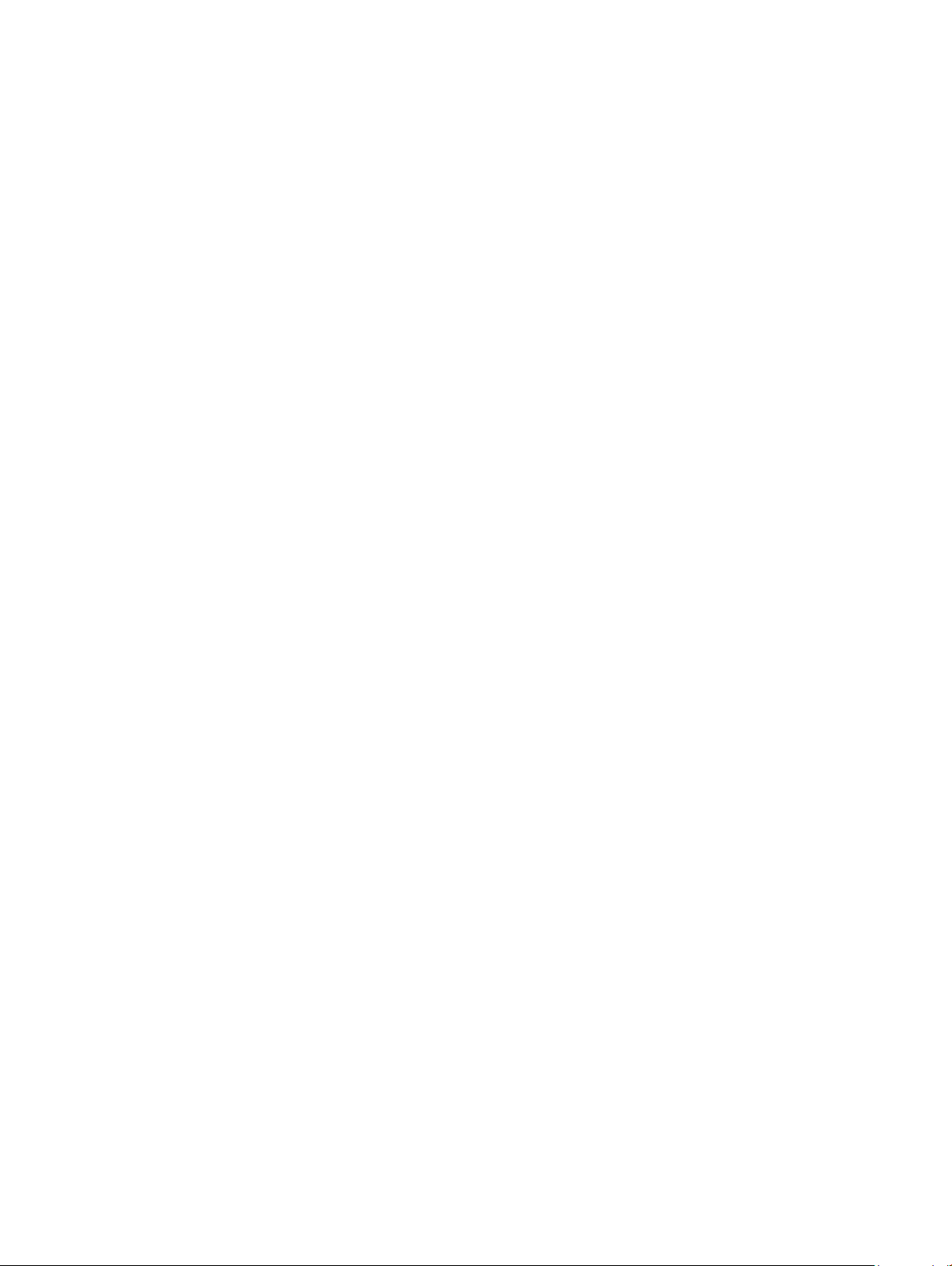
• Intel Rapid Storage Technology
Parametre procesorov Kaby Lake
Tabuľka 8. Parametre procesorov Kaby Lake
Označenie procesora Taktovacia
frekvencia
Intel Pentium G4560 3,5 GHz 3 MB 2/2 54 W
Intel Core i3-7100 3,9 GHz 3 MB 2/2 51 W
Intel Core i5-7500 3,4 GHz 6 MB 4/4 65 W
Intel Core i5-7600 3,5 GHz 6 MB 4/4 65 W
Intel Core i7-7700 3,6 GHz 8 MB 8 65 W
Vyrovnávacia
pamäť
Počet jadier/počet vláken Napájanie
Identikácia procesorov v systéme Windows 10
1 Ťuknite na položku Search the Web and Windows (Hľadať na webe a vo Windowse).
2 Zadajte výraz Správca zariadení.
Zobrazí sa okno Správca zariadení.
3 Rozbaľte zoznam Procesory.
Identikácia procesorov v systéme Windows 7
1 Kliknite na položku Štart > Ovládací panel > Správca zariadení.
2 Rozbaľte zoznam Procesory.
Technické údaje pamäte
Vlastnosť
Typ pamäte Až do 2 400 MHz, bez ECC bez použitia medzipamäte, dvojkanálová kongurácia DDR4 2133 (2 133 MHz na
Kapacita pamäte 4 GB, 8 GB a 16 GB
Pamäťové konektory dve interne prístupné zásuvky DDR4 SODIMM
Minimálna pamäť 2 GB
Maximálna pamäť 32 GB
Technické údaje
procesoroch Intel 6. generácie)
Technické údaje videa
Vlastnosť
Video Controller
Videopamäť zdieľaná pamäť
Technické údaje
• Integrovaná gracká karta Intel HD 630/610/530/510
• Voliteľná graka AMD Radeon M465, 2 GB
Technické údaje 73
Page 74

Vlastnosť Technické údaje
Podpora externej
obrazovky
DisplayPort, HDMI vstup a HDMI výstup (voliteľné iba pre konguráciu FHD modelu 7450 AIO)
Technické údaje o audio zariadeniach
Vlastnosť Technické údaje
Radič Intel High Denition Audio s Waves MaxxVoice Pro
Reproduktor jediné 4-ohmové reproduktory v pravej aj ľavej zostave reproduktorov (v priemere 4 W na každý kanál)
Interný zosilňovač
pre reproduktory
Podpora interného
mikrofónu
Ovládanie hlasitosti Programové ponuky a klávesy na ovládanie médií na klávesnici
až do 7,6 W na kanál pri 4-ohmovom odpore
duálny digitálny mikrofón
VÝSTRAHA: Nadmerný akustický tlak zo slúchadiel alebo náhlavných slúchadiel môže spôsobiť
poškodenie alebo stratu sluchu. Úprava ovládania hlasitosti ako aj ekvalizéra na nastavenia iné než
v stredovej polohe môžu zvýšiť výstupné napätie slúchadiel, a tak úroveň akustického tlaku. Používanie
faktorov ovplyvňujúcich výstup slúchadiel alebo náhlavných slúchadiel okrem tých, ktoré uviedol výrobca
(napr. operačný systém, softvér ekvalizéra, rmvér, ovládač atď.) môžu zvýšiť výstupné napätie
slúchadiel alebo náhlavných slúchadiel, a tak úroveň akustického tlaku. Použitie iných slúchadiel alebo
náhlavných slúchadiel, než ktoré uvádza výrobca, môže viesť k zvýšenej úrovni akustického tlaku.
Technické údaje komunikácie
Funkcie
Sieťový adaptér Intel 10/100/1 000 Mb/s RJ-45 Ethernet
Wireless
(Bezdrôtové
pripojenie)
Technické údaje
Kombinovaná karta M.2 (karta Intel Wireless 8265 M.2 PCIe WLAN (802.11n/ac) s rozhraním Bluetooth)
Technické údaje kariet
Vlastnosť
zásuvky M.2
Technické údaje
• Jeden disk SSD, 256 GB, šifrovanie SED opal 2, SATAA3, M.2, 22 mm / 80 mm / 2,38 mm, 512 MB,
viacúrovňové články, Hynix
• SSD, 256 GB, SATA3, M.2, 22 mm / 80 mm / 2,38 mm, LiteOn
Technické údaje displeja
Technické údaje diskových jednotiek
Vlastnosť
Pevný disk jeden 2,5“ disk SATA s konzolou adaptéra, jeden 2,5“ disk SATA (voliteľný) a disk SSD M.2 (voliteľný)
74 Technické údaje
Technické údaje
Page 75

Vlastnosť Technické údaje
Optická jednotka
(voliteľná)
jedna jednotka DVD-ROM SATA alebo jednotka DVD+/- RW SATA
Technické údaje portov a konektorov
Vlastnosť Technické údaje
Audio
Sieťový adaptér Jeden konektor RJ-45
USB 2.0 (zadný) 0(bočný)/2
USB 3.0 (zadný) 2(bočný)/4
Port USB s
podporou
PowerShare
Video jeden port displeja
HDMI
• jeden konektor pre zvukový výstup vzadu
• jeden globálny port pre slúchadlá na boku
1 (bočný) konektor USB 3.0 typu C
• jeden 19-kolíkový výstupný port
• jeden 19-kolíkový vstupný port
Čítačka pamäťových
kariet
jedna zásuvka 4-v-1
Technické údaje napájania
Vlastnosť
155 W PSU pre
UMA
200 W dGPU a
UHD(4k)
Frekvencia 47 Hz – 63 Hz
Napätie 90 V~ – 264 V~
Vstupný prúd
Technické údaje
• Maximum 2,6 A (nízky rozsah striedavého prúdu)
• Maximum 1,3 A (vysoký rozsah striedavého prúdu)
Špecikácie fotoaparátu – voliteľné
Vlastnosť
Technické údaje
Rozlíšenie obrazu 2.0 megapixely
Rozlíšenie videa FHD (1080p)
Diagonálny
pozorovací uhol
74 stupňov
Technické údaje 75
Page 76

Montážna doska VESA
Tabuľka 9. Technické údaje stojana VESA
Typ FDMI MIS-D, 100, C
Vzor montážnych otvorov 100 x 100 mm
Typ skrutky M4
Minimálny odstup od steny 20 mm (0,79")
POZNÁMKA: Pri montáži dbajte na to, aby nič neblokovalo
zadné vetracie otvory a dodržali ste minimálny odstup od
steny.
Sklon -5 stupňov až 30 stupňov
Fyzické údaje
Vlastnosť Technické údaje
Šírka 575,24 mm (22,65")
Výška 392,90 mm (15,47")
Hĺbka:
Nedotykový 63,5 mm (2,5")
Dotykový 62,79 mm (2,47")
Hmotnosť:
Nedotykový 9,76 kg so stojanom (21,52 lb)
Dotykový 11,00 kg so stojanom (24,25 lb)
POZNÁMKA: Hmotnosť počítača môže závisieť od objednanej kongurácie a odlišností vo výrobe.
Požiadavky na prostredie
Teplota
V prevádzke 0 °C až 35 °C (32 °F až 95 °F)
Skladovanie -40 °C až 65 °C (-40 °F až 149 °F)
Relatívna vlhkosť
(maximálna)
V prevádzke 20 % až 80 % (nekondenzujúca)
Skladovanie 20 % až 80 % (nekondenzujúca)
Maximálne
vibrácie
Technické údaje
Technické údaje
Technické údaje
V prevádzke 0,26 GRMS pri 5 – 350 Hz
Skladovanie 1,37 GRMS pri 5 – 200 Hz
76 Technické údaje
Page 77

Maximálny náraz Technické údaje
V prevádzke 40 G
Skladovanie 105 G
Nadmorská
Technické údaje
výška
(maximálna)
V prevádzke 0 m – 5000 m (0 stôp – 16 404 stôp)
Mimo prevádzky 0 m – 5000 m (0 stôp – 16 404 stôp)
Úroveň znečistenia v
ovzduší
G2 alebo nižšia podľa denície v norme ANSI/ISA-S71.04-1985
Technické údaje 77
Page 78

Kontaktovanie spoločnosti Dell
POZNÁMKA: Ak nemáte aktívne pripojenie na internet, kontaktné informácie nájdete vo faktúre, dodacom liste, účtenke alebo v
produktovom katalógu spoločnosti Dell.
Spoločnosť Dell ponúka niekoľko možností podpory a servisu on-line a telefonicky. Dostupnosť sa však líši v závislosti od danej krajiny a
produktu a niektoré služby nemusia byť vo vašej oblasti dostupné. Kontaktovanie spoločnosti Dell v súvislosti s predajom, technickou
podporou alebo službami zákazníkom:
1 Choďte na stránku Dell.com/support.
2 Vyberte kategóriu podpory.
3 Overte vašu krajinu alebo región v rozbaľovacej ponuke Choose a Country/Region (Vybrať krajinu/región) v spodnej časti stránky.
4 V závislosti od konkrétnej potreby vyberte prepojenie na vhodnú službu alebo technickú podporu.
8
78 Kontaktovanie spoločnosti Dell
